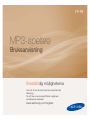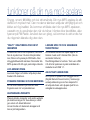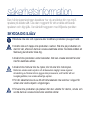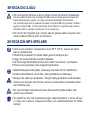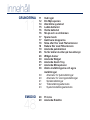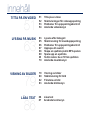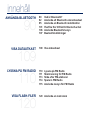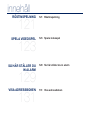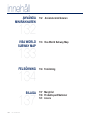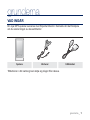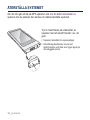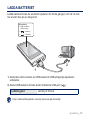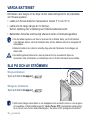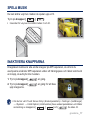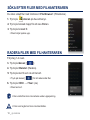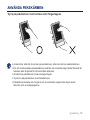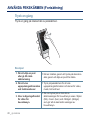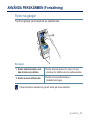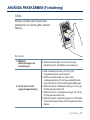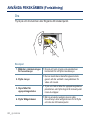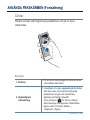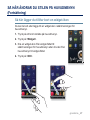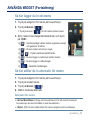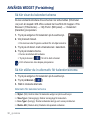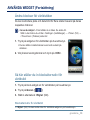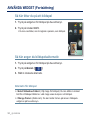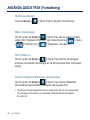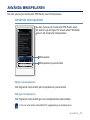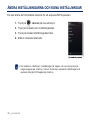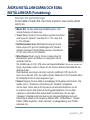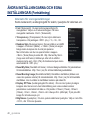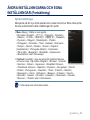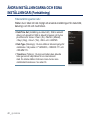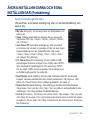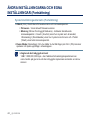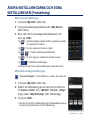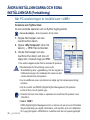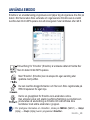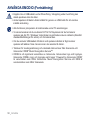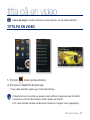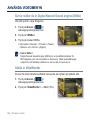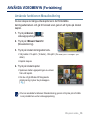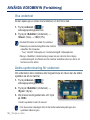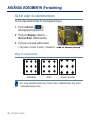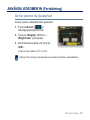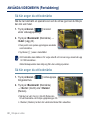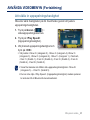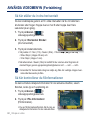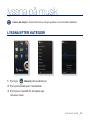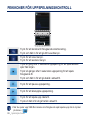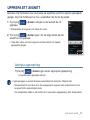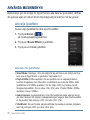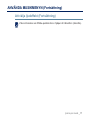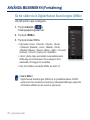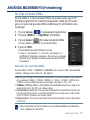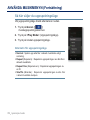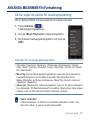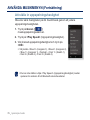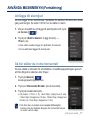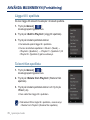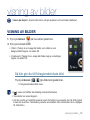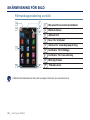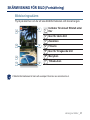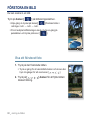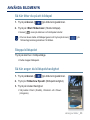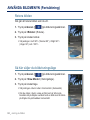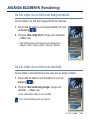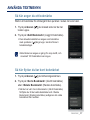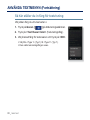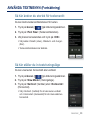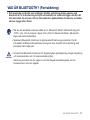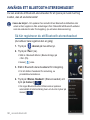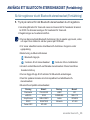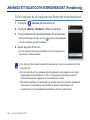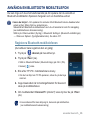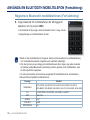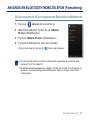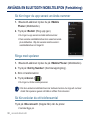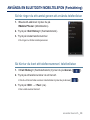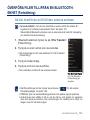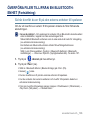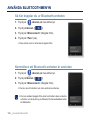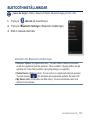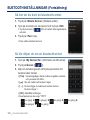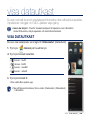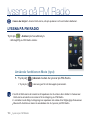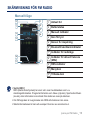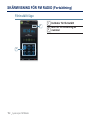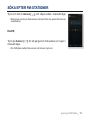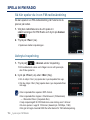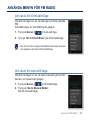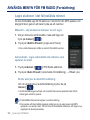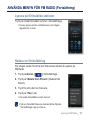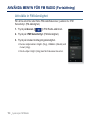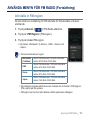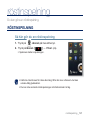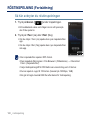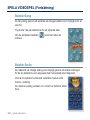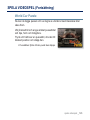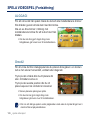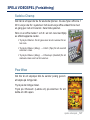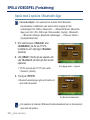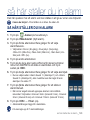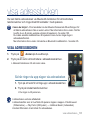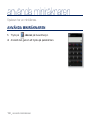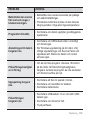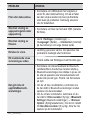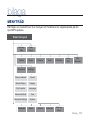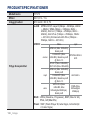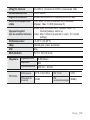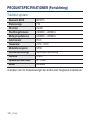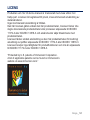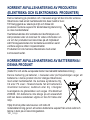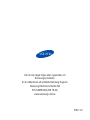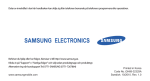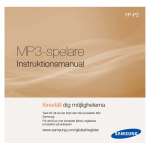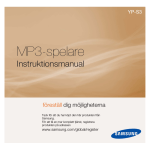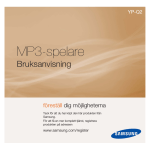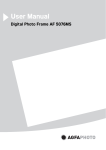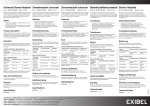Download Samsung P3 16GB Bruksanvisning
Transcript
YP-P3 MP3-spelare Bruksanvisning föreställ dig möjligheterna Tack för att du har köpt den här produkten från Samsung. För att få en mer komplett tjänst, registrera produkten på adressen www.samsung.com/register funktioner på din nya mp3-spelare Snygg, smart, tillförlitlig och kul att använda. Din nya MP3-spelare är allt detta och mycket mer. Den moderna tekniken erbjuder ett fylligt ljud och bilder av hög kvalitet. Du kommer att älska den här nya MP3-spelaren, oavsett om du använder den när du tränar, hämtar dina favoritlåtar, eller lyssnar på FM Radio. Använd den en gång, så kommer du att undra hur du någonsin klarade dig utan den. “MULTI” I MULTIMEDIA FÅR EN NY INNEBÖRD LÄNGRE SPELTID OCH SNABBARE ÖVERFÖRING! Vi kallar det här en MP3-spelare, men den har så mycket mer. Du kan titta på bilder, text, filmer och lyssna på FM Radio. Den inbyggda Bluetooth-tekniken förvandlar din MP3-spelare till ditt eget personliga nätverk. Ett fulladdat batteri kan spela upp till 30 timmar musik och 5 timmar film (när du använder hörlurar). Överföringstiden är kortare. Tack vare USB 2.0-stöd är spelaren mycket snabbare än modeller med USB 1.1. LDC-SKÄRM I FÄRG Levande färger och bilder erbjuds på den breda LCD-skärmen. DYNAMISK FEEDBACK PÅ DIN BERÖRING Du får olika feedback på tummen eller fingrarna som rör vid pekskärmen. ANVÄNDBARA WIDGETS! Placera klocka, kalender och andra widgets på skärmvisningen för huvudmenyn vilket ger enkel och direkt åtkomst. du kan ändra och dekorera knappar och ikoner på bakgrunden. AKUSTISKT UNDERVERK Din nya MP3-spelare har inbyggd DNSe™ (Digital Natural Sound-motor), Samsungs unika ljudteknologi som har skapats för att erbjuda rikare och djupare ljud för en oslagbar musikupplevelse. säkerhetsinformation Vad står ikoner och tecken för i den här bruksanvisningen: VARNING Innebär att risk för dödlig eller allvarlig personskada föreligger. ANMÄRKNING Innebär att det finns en potentiell risk för person- eller materialskada. ANMÄRKNING För att minska risken för brand, explosion, elektriska stötar, eller personskada vid användning av din MP3-spelare, följer du de här grundläggande säkerhetsföreskrifterna. OBS! Står för råd eller refererande sidor som kan vara av hjälp för att hantera spelaren. Försök INTE. Demontera INTE. Rör INTE. Följ anvisningarna explicit. Koppla ur kontakten ur vägguttaget. Kontakta servicecenter för hjälp. De här varningstecknen finns för att förhindra skada på dig och andra. Följ dem explicit. Förvara den här texten på en säker plats för framtida användning, efter att du har läst den. säkerhetsinformation Den här bruksanvisningen beskriver hur du använder din nya mp3spelare på bästa sätt. Läs den noggrant för att undvika att skada spelaren och dig själv. Var särskilt noggrann med följande punkter: SKYDDA DIG SJÄLV Montera inte isär och reparera eller modifiera produkten på egen hand. ANMÄRKNING Undvik väta och tappa inte produkten i vatten. Slå inte på produkten om den blir våt, eftersom det kan orsaka elektriska stötar. Kontakta istället ett Samsung kundcenter nära dig. Använd inte produkten under åskväder. Det kan orsaka tekniskt fel eller risk för elektriska stötar. Använd inte hörlurar när du cyklar, kör bil eller kör motorcykel. ANMÄRKNING Detta kan orsaka svåra olyckor och är dessutom olagligt i vissa regioner. Användning av hörlurar när du joggar eller promenerar, och framför allt vid övergångsställen, kan orsaka allvarliga olyckor. För din säkerhet ska du se till att hörlurskabeln inte kommer i vägen för armar eller andra objekt i omgivningen. VARNING Förvara inte produkten på platser där den utsätts för damm, smuts och sot då det kan orsaka brand eller elektrisk stötar. SKYDDA DIG SJÄLV Om du använder hörlurar under en längre tid kan det leda till hörselskador. VARNING Om du utsätts för ljud som överstiger 85 dB under en längre period kommer din hörsel att påverkas negativt. Ju högre ljud desto allvarligare hörselskador (ett normalt samtal har en ljudnivå på mellan 50 och 60 dB och ljudnivån i trafiken ligger på cirka 80 dB). Vi rekommenderar att du ställer in volymnivån på medium (mediumnivån är vanligtvis mindre än 2/3 av maximum). Om du hör ett ringande ljud i öronen ska du genast sänka volymen eller sluta använda hörlurar eller öronsnäckor. SKYDDA DIN MP3-SPELARE Lämna inte spelaren i temperaturer över 95°F (35°C), såsom en bastu eller en parkerad bil. Utsätt inte produkten för hårda stötar genom att tappa den. Lägg inte tunga föremål ovanpå produkten. Se till att inga främmande ämnen eller damm kommer in i produkten. Placera inte produkten nära magnetiska föremål. Säkerhetskopiera viktig data. Samsung ansvarar inte för dataförlust. Använd alltid tillbehör direkt från, eller godkända av, Samsung. ANMÄRKNING Spraya inte vatten på produkten. Rengör aldrig produkten med kemiska ämnen som bensen eller thinner, det kan orsaka brand, elektriska stötar eller förstöra ytan. Om du inte följer instruktionerna kan det leda till fysiska skador eller ANMÄRKNING skador på produkten. Vid utskrift av den här bruksanvisningen rekommenderar vi att du skriver OBS! ut i färg och markerar “Anpassa till sida” som utskriftsalternativ för bättre visning. innehåll GRUNDERNA 11 EMODIO 48 11 12 14 15 16 16 17 17 18 18 19 26 28 30 35 37 38 39 40 41 42 43 Vad ingår Din Mp3-spelare Återställa systemet Ladda batteriet Vårda batteriet Slå på och av strömmen Spela musik Inaktivera knapparna Söka efter filer med Filahanteraren Radera filer med Filhanteraren Använda pekskärmen Så här ändrar du stilen på huvudmenyn Widget-ikoner Använda Widget Använda Quick Tray Använda Minispelaren Ändra inställningarna och egna inställningar Alternativ för ljudinställningar Alternativ för visningsinställningar Språkinställningar Tidsinställningsalternativ Systeminställningsalternativ 48 49 Pc-krav Använda EmoDio innehåll TITTA PÅ EN VIDEO 51 52 53 54 Titta på en video Skärmvisningen för videouppspelning Pekikoner för uppspelningskontroll Använda videomenyn LYSSNA PÅ MUSIK 63 65 66 67 68 69 69 70 Lyssna efter kategori Skärmvisning för musikuppspelning Pekikoner för uppspelningskontroll Upprepa ett avsnitt Skapa en spellista på din MP3-spelare Spela upp en spellista Så här raderar du en fil från spellistan Använda musikmenyn VISNING AV BILDER 79 80 82 83 Visning av bilder Skärmvisning för bild Förstora en bild Använda bildmenyn 86 87 Läsa text Använda textmenyn 51 63 79 LÄSA TEXT 86 innehåll ANVÄNDA BLUETOOTH 90 VISA DATAUTKAST 90 92 95 101 106 107 Vad är Bluetooth? Använda ett Bluetooth-stereoheadset Använda en Bluetooth mobiltelefon Överföra filer till/från En Bluetooth-enhet Använda Bluetoothmenyn Buetoothinställningar 109 Visa datautkast 109 LYSSNA PÅ FM RADIO 110 VISA FLASH-FILER 120 110 111 113 114 115 Lyssna på FM Radio Skärmvisning för FM Radio Söka efter FM-stationer Spela in FM Radio Använda menyn för FM Radio 120 Använda en metronom innehåll RÖSTINSPELNING 121 Röstinspelning 121 SPELA VIDEOSPEL 123 Spela videospel 123 SÅ HÄR STÄLLER DU IN ALARM 129 131 VISA ADRESSBOKEN 129 Så här ställer du in alarm 131 Visa adressboken innehåll ANVÄNDA MINIRÄKNAREN 132 Använda miniräknaren 132 VISA WORLD SUBWAY MAP 133 Visa World Subway Map 133 FELSÖKNING 134 Felsökning 134 BILAGA 137 10 _ grunderna 137 Menyträd 138 Produktspecifikationer 141 Licens grunderna VAD INGÅR Din nya MP3-spelare levereras med följande tillbehör. Kontakta din återförsäljare om du saknar något av dessa tillbehör. Spelare Hörlurar USB-kabel Tillbehören i din kartong kan skilja sig något från dessa. grunderna _ 11 DIN MP3-SPELARE Knappen Power & Hold Tryck en gång för att låsa knappfunktionerna. Tryck en gång för att låsa upp knappfunktionerna. Tryck och håll ned för att slå på eller av enheten. Knapp för att justera volymen nedåt Tryck för att minska volymen. Knapp för att justera volymen uppåt Tryck för att öka volyme. Högtalare Pekskärm Minispelarens pekområde Dra den åt sidan för att visa minispelaren. 12 _ grunderna DIN MP3-SPELARE (Fortsättning) Uttag för hörlur Hörlurar Märkt med “L” för vänster hörlur och “R” för höger. Fungerar även som antenn för FM Radio i MP3spelaren. Hål för mikrofon/Reset USB-anslutning grunderna _ 13 ÅTERSTÄLLA SYSTEMET Om det inte går att slå på MP3-spelaren eller om din dator inte känner av spelaren när du ansluter den kanske du måste återställa systemet. Tryck i hålet Reset på undersidan av spelaren med ett smalt föremål, t.ex. ett gem. Systemet återställs till ursprungsläget. Återställningsfunktionen tar inte bort tidsinformation och data som ligger lagrat på det inbyggda minnet. 14 _ grunderna LADDA BATTERIET Ladda batteriet innan du använder spelaren för första gången och när du inte har använt den på en längre tid. Skärmvisning <USB connected> (USB ansluten) < > - Laddning < > - Fulladdad 2 1 1. Anslut den större änden av USB-kabeln till USB-uttaget på spelarens undersida. 2. Anslut USB-kabelns mindre ände till datorns USB-port ( Laddningstid ). omkring 3 timmar Den totala laddningstiden varierar beroende på datormiljö. OBS! grunderna _ 15 VÅRDA BATTERIET Ditt batteri varar längre om du följer de här enkla riktlinjerna för att underhålla och förvara spelaren. • Ladda och förvara batteriet i temperaturer mellan 5 °C och 35 °C. • Ladda inte för länge (längre än 12 timmar). Extrem laddning eller urladdning kan förkorta batteriets livstid. • Batteritiden förkortas kontinuerligt eftersom det är en förbrukningsartikel. OBS! Om du laddar spelaren när den är ansluten till en bärbar dator, se till att batteriet i den bärbara datorn också är fulladdat eller att den bärbara datorn är inkopplad till strömkällan. Batteriet laddas inte i datorns standby-läge eller när hårdvaran är borttagen på säkert sätt. De laddningsbara batterierna i denna produkt är inte avsedda att bytas av användare. Mer information om batteribyte kan du få från närmaste serviceställe. ANMÄRKNING SLÅ PÅ OCH AV STRÖMMEN Slå på strömmen Tryck och håll in knappen [ ]. Stänga av strömmen Tryck och håll in knappen [ ]. OBS! Strömmen stängs automatiskt av om knapparna inte används under en viss angiven tid i pausläge. Fabriksinställningen för <Auto Power Off> (Automatisk avstängning) är en minut, men du kan ändra tidslängden. Se sidan 43 för ytterligare information. 16 _ grunderna SPELA MUSIK Du kan ändra volymen medan du spelar upp en fil. Tryck på knappen [ ], [ ]. Intervallet för volymen är inställd mellan 0 och 30. INAKTIVERA KNAPPARNA Knapplåset inaktiverar alla andra knappar på MP3-spelaren, så att om du exempelvis använder MP3-spelaren under ett träningspass och råkar komma åt en knapp, så avbryts inte musiken. 1. Tryck på knappen [ ] en gång. 2. Tryck på knappen [ upp knapparna. ] en gång för att låsa OBS! Om du har valt <Touch Screen Only> (Endast pekskärm) i <Settings> (Inställningar) → <System> → <Hold Option> (Hold-funktion) låses endast pekskärmen och tillåter ],[ ] och [ ]. Se sidan 43. användning av knapparna [ grunderna _ 17 SÖKA EFTER FILER MED FILHANTERAREN Du söker enkelt filer med funktionen <File Browser> (Filhanterare). 1. Tryck på -ikonen på huvudmenyn. 2. Tryck på önskad mapp för att visa fillistan. 3. Tryck på önskad fil. Filen börjar spelas upp. RADERA FILER MED FILHANTERAREN Följ steg 1-2 ovan. 3. Tryck på ikonen [ ]. 4. Tryck på <Delete> (Radera). 5. Tryck på den fil som du vill ta bort. Tryck på ikonen [ ] för att radera alla filer. 6. Tryck på <OK> → <Yes> (Ja). Filen tas bort. Den valda filen kan inte raderas under uppspelning. OBS! Filer som tagits bort kan inte återställas. ANMÄRKNING 18 _ grunderna ANVÄNDA PEKSKÄRMEN Tryck på pekskärmen med tummen eller fingertoppen. Använd inte våld när du trycker på pekskärmen, eftersom det kan skada skärmen. OBS! För att undvika skada på pekskärmen skall du inte använda något annat föremål än tummen eller fingrarna för att kontrollera skärmen. Använd inte pekskärmen med smutsiga fingrar. Tryck inte på pekskärmen med handskar på. Pekskärmen kanske inte fungerar om du använder nageln eller något annat föremål, som en kulspetspenna. grunderna _ 19 ANVÄNDA PEKSKÄRMEN (Fortsättning) Tryck en gång Tryck en gång på önskad del av pekskärmen. Exempel 1. För att välja en post eller gå till nästa skärmvisning Kör en funktion genom att trycka på dess ikon 2. För att visa uppspelningsinformation och funktionsikoner Tryck på pekskärmen för att visa eller genom att välja en post från listan. uppspelningsinformation och ikoner för video, musik, bild och text. Om du trycker på en tom del av 3. Visar redigeringsfönstret för stilen för huvudmenyn. 20 _ grunderna skärmvisningen för huvudmenyn visas <Style> (Stil), <Icon> (Ikon) och <Widget> (Widget) som gör att du kan ändra visningen av huvudmenyn. ANVÄNDA PEKSKÄRMEN (Fortsättning) Tryck två gånger Tryck två gånger på önskad del av pekskärmen. Exempel 1. Ändra skärmstorleken och öka storleken på bilden 2. Ändra teckensnittsstorlek Ändra skärmstorleken för video och öka storleken för bildfiler eller tunnelbanekartan. Ändrar teckensnittsstorleken i textskärmvisningen. Skärmstorleken kanske inte går att ändra på vissa videofiler. OBS! grunderna _ 21 ANVÄNDA PEKSKÄRMEN (Fortsättning) Lång pekning Tryck och håll önskad del av pekskärmen. Exempel 1. Gå till föregående uppspelningsskärm. 2. Skapa videokapitel automatiskt 22 _ grunderna Tryck och håll in ikonen eller för att spela upp en nyligen spelad fil eller för att gå till uppspelningsskärmen för aktuell fil. Tryck och håll in på skärmen under videouppspelning för att skapa så många kapitel som förinställt delningsalternativ. ANVÄNDA PEKSKÄRMEN (Fortsättning) Glida Placera tummen eller fingrarna på pekskärmen och låt de glida i önskad riktning. Exempel 1. Bläddra i skärmvisningen för huvudmenyn Glid horisontellt på ett tomt utrymme på pekskärmen för att bläddra i huvudmenyn. Glid vertikalt på en listvy för att gå till föregående/nästa skärmvisning. Glid horisontellt under en video- eller 2. Gå till annan sida/ uppspelningssökning musikuppspelning för att hoppa bakåt/framåt, beroende på den horisontella glidinställningen. Glid horisontellt i bildskärmvisningen för att gå till föregående/nästa bild. Glid horisontellt i textskärmvisningen för att gå till föregående/nästa sida. Glid horisontellt i skärmvisningen för FM Radio för att automatiskt söka efter föregående/nästa station. grunderna _ 23 ANVÄNDA PEKSKÄRMEN (Fortsättning) Dra Tryck på och dra tummen eller fingrarna till önskad punkt. Exempel 1. Bläddra i skärmvisningen för huvudmenyn Dra på ett tomt utrymme på pekskärmen horisontellt för att flytta huvudmenyn. Du kan kontrollera nästa/föregående lista 2. Flytta menyn 3. Styra fältet för uppspelningsstatus genom att dra vertikalt i menyskärmen för video och musik. Tryck och håll in fältet för uppspelningsstatus på skärmen och flytta fingret till önskad punkt innan du släpper. När du använder widgets ska du välja 4. Flytta Widget-ikoner 24 _ grunderna huvudmenyn eller widget-ikonen för att flytta och dra den till önskad punkt. ANVÄNDA PEKSKÄRMEN (Fortsättning) Cirklar Placera tummen eller fingrarna på pekskärmen och gör en mjuk cirkelrörelse. Exempel 1. Rotation För att ändra visningsläget för bild/text kan du rotera bilden eller texten. I pausläget, om ingen uppspelningsinformation 2. Höghastighets videosökning eller ikon visas, ska du placera fingret på pekskärmen och göra en cirkelrörelse. Spelaren går framåt i aktuell fil. ] för att ta en bild på Tryck på ikonen [ skärmvisningen och lagra den. Skärmbilden lagras under <Pictures> (Bilder) → <Captured> (Tagna). grunderna _ 25 SÅ HÄR ÄNDRAR DU STILEN PÅ HUVUDMENYN Du kan ändra stilen på huvudmenyn. Du kan ändra stilen på huvudmenyn. 1. Tryck på ett tomt område på huvudmenyn. 2. Tryck på <Style> (Stil). 3. Välj önskad stil för huvudmenyn. 4. Tryck på <OK>. Så här ändrar du skärmlayouten för huvudmenyn Du kan anpassa skärmlayouten för huvudmenyn genom att flytta var och en av ikonerna i huvudmenyn till önskad plats. 1. Tryck på ett tomt område på huvudmenyn. 2. Tryck på <Icon> (Ikon). 3. Tryck på en ikon i huvudmenyn och dra den till önskad plats/sida. Om du drar en menyikon till en tom sida kommer en ny sida att läggas till i huvudmenyn. 4. Tryck på <OK>. Du kan lägga till 2 sidor till huvudmenyn, exklusive standardsidorna. OBS! 26 _ grunderna SÅ HÄR ÄNDRAR DU STILEN PÅ HUVUDMENYN (Fortsättning) Så här lägger du till/tar bort en widget-ikon Du kan ta bort eller lägga till en widget-ikon i skärmvisningen för huvudmenyn. 1. Tryck på ett tomt område på huvudmenyn. 2. Tryck på <Widget>. 3. Dra en widget-ikon från widget-fältet till skärmvisningen för huvudmenyn eller dra den från huvudmenyn till widget-fältet. 4. Tryck på <OK>. grunderna _ 27 WIDGET-IKONER Widget är en liten specialiserad GUI-applikation på skärmen som ger viss visuell information och enkel åtkomst till funktioner som används ofta, t.ex. en klocka eller en kalender. Placera klocka, kalender och andra widgets på skärmvisningen för huvudmenyn för enkel och direkt åtkomst. Visar en analog klocka och visar aktuell tid. Tiden kan ställas in. Se sidan 30. Visar en digital klocka och visar aktuell tid. Tiden kan ställas in. Se sidan 30. En dekoration som visar en fjäril runt en blomma. En dekoration med blomblad som fladdrar när du pekar på den. En dekoration i form av en kaffekopp som ryker när du pekar på den. En dekoration i form av en kaka som delas i bitar när du pekar på den. 28 _ grunderna WIDGET-IKONER (Fortsättning) Du kan anteckna och spara ett memo. Se sidan 31. Du kan visa kalendern och dina scheman. Se sidan 32. Du kan kontrollera aktuell tid i två större städer i världen. Se sidan 33. Du kan visa bilder, som är lagrade i spelaren, som bildspel. Du kan välja en mapp för ett bildspel. Se sidan 34. Tryck på glödlampan för att ändra ljusstyrkan på pekskärmen. Du kan även ställa in ljusstyrkan under <Settings> (Inställningar) → <Display> (Skärm) → <Brightness> (Ljusstyrka). Se sidan 40. Tryck för att schemalägga din sovtid. Den stängs automatiskt av under den schemalagda tiden. Du kan även ställa in sovtiden under <Settings> (Inställningar) → <System> → <Sleep> . Se sidan 43. grunderna _ 29 ANVÄNDA WIDGET Ställa in aktuell tid 1. Tryck på digital eller analog klock-widget på skärmvisningen för huvudmenyn. 2. Ställ in aktuell tid genom att trycka på siffrorna för ikonen <Year> (År), <Month> (Månad), <Day> (Dag), <Hour> (Tim), <Min> och <AM/PM>. 3. Tryck på <OK> → <Yes> (Ja). Så här ställer du in klockalternativ 1. Tryck på digital eller analog klock-widget på skärmvisningen för huvudmenyn. 2. Tryck på ikonen [ ]. 3. Ställ in alternativet <Style> (Stil). Klockalternativ <Style> (Stil): Du kan ändra stilen för klock-widget:en på huvudmenyn. OBS! Du kan även ställa in aktuell tid under <Settings> (Inställningar) → <Time> (Tid) → <Date/Time Set> (Inställning av datum/tid). Se sidan 42. 30 _ grunderna ANVÄNDA WIDGET (Fortsättning) Så här lägger du in ett memo 1. Tryck på widget:en för memo på huvudmenyn. 2. Tryck på ikonen [ Tryck på ikonen [ ]. ] för att radera önskat memo. 3. Skriv memot med tangentbordsskärmen och tryck på <OK>. [ ] : Inmatningsläget växlar mellan engelska versaler och gemener till siffror. ] : Du kan radera ett tecken i taget. [ , [ ] : Du kan lägga in mellanrum mellan tecken. [ ] : Du kan lägga in radbrytningar. [ ] : Bekräfta inställningen. [ ] : Flyttar markören bakåt/framåt. Så här ställer du in alternativ för memo 1. 2. 3. 4. Tryck på widget:en för memo på huvudmenyn. Tryck på önskat memo. Tryck på ikonen [ ]. Ställ in önskade alternativ. Alternativ för memo <Set as Main Memo> (Ange som huvudmemo): För att visa ett memo på huvudmenyn ska memot ställas in som huvudmemo. <Style> (Stil): Du kan ändra stilen för memo-widget:en på huvudmenyn. grunderna _ 31 ANVÄNDA WIDGET (Fortsättning) Så här visar du kalender/schema Du kan endast kontrollera dina scheman när schemafilen (filformatet .ics) som är skapad i MS office outlook har överförts till mappen <File Browser> (Filhanterare) → <My Pack> (Mitt paket) → <Calendar> (Kalender) på spelaren. 1. Tryck på widget:en för kalendern på huvudmenyn. 2. Välj önskad månad. Dra tummen eller fingrarna vertikalt för att välja önskat år. 3. Tryck på ett datum med schemaikonen i kalendern. 4. Tryck på önskat schema. Du kan kontrollera ditt schema. ] för att ta bort schemat. Tryck på ikonen [ Ett schema kan inte skapas på spelaren. OBS! Så här ställer du in alternativ för kalender/schema 1. Tryck på widget:en för kalendern på huvudmenyn. ]. 2. Tryck på ikonen [ 3. Ställ in önskade alternativ. Alternativ för kalender/schema <Style> (Stil): Ändrar stilen för kalender-widget:en på huvudmenyn. <View Type> (Visningstyp): Ändrar visningstyp för kalendern. <Icon Type> (Ikontyp): Ändrar schemats ikontyp som visas på datumet. <Delete All> (Radera alla): Raderar alla sparade scheman. 32 _ grunderna ANVÄNDA WIDGET (Fortsättning) Ändra klockan för världstiden Du kan kontrollera plats och datum/tid för flera städer baserat på deras respektive tidzoner. Innan du börjar! - Först ställer du in tiden. Se sidan 42. Ställ in den tidzon du vill ha i <Settings> (Inställningar) → <Time> (Tid) → <Time Zone> (Tidszon) sidan 42. 1. Tryck på widget:en för världstiden på huvudmenyn. Du kan ställa in båda tiderna överst och nederst på skärmen. 2. Välj önskat visningsformat och tryck på <OK>. Så här ställer du in klockalternativ för världstid 1. Tryck på klock-widget:en för världstiden på huvudmenyn. 2. Tryck på ikonen [ ]. 3. Ställ in alternativet <Style> (Stil). Klockalternativ för världstid <Style> (Stil): Du kan ändra stilen för världstids-widget:en på huvudmenyn. grunderna _ 33 ANVÄNDA WIDGET (Fortsättning) Så här tittar du på ett bildspel 1. Tryck på widget:en för bildspel på huvudmenyn. 2. Tryck på önskad bildfil. Du kan visa bilder, som är lagrade i spelaren, som bildspel. Så här anger du bildspelsalternativ 1. Tryck på widget:en för bildspel på huvudmenyn. 2. Tryck på ikonen [ ]. 3. Ställ in önskade alternativ. Alternativ för bildspel <Select Slideshow Folder> (Välj mapp för bildspel): Du kan ställa in önskad bild för ett bildspel. Bilderna i vald mapp visas slumpvis i ett bildspel. <Change Frame> (Ändra ram): Du kan ändra formen på ramen i bildspelswidget:en på huvudmenyn. 34 _ grunderna ANVÄNDA QUICK TRAY Ger snabb åtkomst till huvudmenyn där du kan väja ljudutgång, Hold / Skärm av och anslutning för Bluetooth-stereoheadset. Använda Quick Tray Öppna Quick Tray Tryck på ovansidan av pekskärmen. Stänga Quick Tray Tryck på pekskärmen. 3 1 4 2 1 HOLD / Skärm av 2 Ansluta / Koppla ur Bluetoothstereoheadset 3 Ställa in ljudutgång 4 Gå till huvudmenyn [Snabbfacksskärm] grunderna _ 35 ANVÄNDA QUICK TRAY (Fortsättning) Gå till huvudmenyn Tryck på ikonen [ ] i Quick Tray för att gå till huvudmenyn. Ställa in ljudutgång Om du trycker på ikonen [ ] i Quick Tray kan du ställa in ljudets ] (Auto), utgång från högtalare till hörlurar. Välj mellan ikonerna [ [ ] (Hörlurar) och [ ] (Högtalare). Se sidan 39. Hold / Skärm av Om du trycker på ikonen [ ] i Quick Tray kommer alla knappar att låsas och skärmen att stängas av så att bara ljudet hörs. Det sparar energi. Ansluta / Koppla ur Bluetooth-stereoheadset Om du trycker på ikonen [ ] i Quick Tray kommer Bluetoothstereoheadset automatiskt att anslutas eller kopplas från. Om Bluetooth-stereoheadsetet inte är registrerade kan du inte ansluta dem. För ytterligare information, se <Använda ett Bluetooth-stereoheadset>. Se sidan 92. 36 _ grunderna ANVÄNDA MINISPELAREN Du kan lyssna på musik eller FM Radio med minispelaren. Använda minispelaren Du kan lyssna på musik eller FM Radio utan att behöva gå till läget för musik eller FM Radio genom att använda minispelaren. Minispelare Minispelarens pekområde Öppna minispelaren Dra fingrarna horisontellt på minispelarens pekområde. Stänga minispelaren Dra fingrarna horisontellt igen på minispelarens pekområde. Du kan inte ändra statusfältet för uppspelning på minispelaren. OBS! grunderna _ 37 ÄNDRA INSTÄLLNINGARNA OCH EGNA INSTÄLLNINGAR Du kan ändra de förinställda värdena för att anpassa MP3-spelaren. 1. Tryck på -ikonen på huvudmenyn. 2. Tryck på önskad post i inställningslistan. 3. Tryck på önskad inställningsalternativ. 4. Ställ in önskade alternativ. [Inställningslista] OBS! Om skärmen <Settings> (Inställningar) är öppen och du inte trycker på några knappar på omkring 1 minut, försvinner osparade inställningar och spelaren återgår till föregående funktion. 38 _ grunderna ÄNDRA INSTÄLLNINGARNA OCH EGNA INSTÄLLNINGAR (Fortsättning) Alternativ för ljudinställningar Du kan ställa in master EQ, touch tone (tryckton), wise volume (smart volym) etc. Master EQ : Du kan optimera ljudinställningarna. Välj önskad frekvens och dess nivå. Touch Tone (Tryckton): Du kan ändra volymen för tryckton samt nivån för vibration. Intervallet är 0~7 för volym och 0~5 för vibration. Notification/Alert tone (Meddelande/varning): Du kan ändra volymen för ljud och inställningarna för vibration gällande varningar och bekräftelse-popups. Intervallet är 0~7 för volym och 0~5 för vibration. Wise Volume (Smart volym): Du kan minska risken för hörselskador genom att ställa in en volymgräns när du använder hörlurar. Om inställningen är <On> (På) visas varningsmeddelandet om du har utsatts för högre volymnivåer under en längre tid och volymen ändras automatiskt till mer lämpliga nivåer. Den maximala volymnivån när smart volym är inställd på <Off> (Av) är 30. Även om du har valt <Off> (Av) ställs volymen tillbaka till 15 för att minska risken för hörselskador när du slår på spelaren igen. Output (Utgång): Du kan ställa in ljudutgången för högtalare eller hörlurar. Välj mellan <Auto>, <Earphone> (Örsnäcka) och <Speaker> (Högtalare). Om du väljer <Auto> kan du höra ljudet via de anslutna hörlurarna, om de är anslutna, annars hörs ljudet via de inbyggda högtalarna. Om du väljer <Earphone> (Örsnäcka) hörs endast ljudet via hörlurarna. Om du väljer <Speaker> (Högtalare) kommer ljud via den inbyggda högtalaren även om hörlurarna är anslutna och menyerna <Master EQ>, <Street Mode>, <Playlist DNSe> (DNSe-spellista), <Audio Upscaler> (Ljuduppskalning) och <DNSe> markeras inte. grunderna _ 39 ÄNDRA INSTÄLLNINGARNA OCH EGNA INSTÄLLNINGAR (Fortsättning) Alternativ för visningsinställningar Ändra teckensnitt, avstängningstid för skärm, ljusstyrka för skärmen etc. Font (Teckensnitt) : Du kan ändra teckensnittstyp för menyspråket. Välj en av 3 teckensnittstyper. På vissa menyspråk inaktiveras <Font> (Teckensnitt). Transparency (Transparens): Du kan styra skärmens transparens. Välj antingen <OFF> (Av), <1>, <2>, <3>. Random Skin (Slumpvist tema): Du kan ställa in en bildfil i mappen <Pictures> (Bilder) <Skin> (Tema) så anges bakgrunden slumpvis när du slår på spelaren. Mer information om hur du sparar bilder i mappen <Skin> (Tema) finns på sidan 85. Välj <Set as My Skin> (Ange som mitt tema) i bildmenyn efter att du ställt in slumpvis tema som <On> (På), då ändras slumpvis tema automatiskt till <Off> (Av). Reset My Skin (Återställ mitt tema) : Initierar bakgrundsbilden för pekskärmen till standardbilden. Välj <Yes> (Ja) för att återställa bakgrundsbilden. Reset Booting Image (Återställ startbild): Återställer startbilden (bilden som visas när spelaren startar) till standardvärdet. Välj <Yes> (Ja) för att återställa startbilden. Hur du ställer in startbilden beskrivs på sidan 85. Display Off Time (Avstängningstid för skärm) : Om du inte trycker på några knappar eller ikoner inom den tidsinställning som visas nedan kommer pekskärmen automatiskt att slås av. Välj mellan <15sec> (15sek), <30sec> (30sek), <1min>, <3min>, <5min> och <Always On> (Alltid på). Tryck på valfri knapp för att aktivera på nytt. Brightness (Ljusstyrka) : Du kan justera skärmens ljusstyrka. Välj en nivå från <0-10>, där 10 är den ljusaste. 40 _ grunderna ÄNDRA INSTÄLLNINGARNA OCH EGNA INSTÄLLNINGAR (Fortsättning) Språkinställningar Menyerna på din nya mp3-spelare kan visas med ett av flera olika språk. Du kan enkelt ändra dina inställningar för språk. Menu (Meny) : Ställer in menyspråk. Välj mellan <English>, <한국어>, <Français>, <Deutsch>, <Italiano>, <日本語>, <简体中文>, <繁體中文>, <Español>, <Русский>, <Magyar>, <Nederlands>, <Polski>, <Português>, <Svenska>, <ไทย>, <čeština>, <Ελληνικά>, <Türkçe>, <Norsk>, <Dansk>, <Suomi>, <Español (Sudamérica)>, <Português (Brasil)>, <Indonesia>, <Tiếng Việt>, <Bulgarian>, <Română>, <Українська>, <Slovenščina> eller <Slovenský>. Contents (Innehåll) : Ange det språk där spårinformationen och texten visas. Välj mellan <English>, <Korean>, <French>, <German>, <Italian>, <Japanese>, <Simplified Chinese>, <Tranditional Chinese>, <Spanish>, <Russian>, <Hungarian>, <Dutch>, <Polish>, <Portuguese>, <Swedish>, <Thai>, <Finnish>, <Danish>, <Norwegian>, <Farsi>, <Afrikaans>, <Basque>, <Catalan>, <Czech>, <Estonian>, <Greek>, <Hrvatski>, <Icelandic>, <Rumanian>, <Slovak>, <Slovene>, <Turkish> eller <Vietnamese>. Vilka språk som stöds kan ändras. OBS! grunderna _ 41 ÄNDRA INSTÄLLNINGARNA OCH EGNA INSTÄLLNINGAR (Fortsättning) Tidsinställningsalternativ Ställer du in tiden blir det möjligt att använda inställningen för datum/tid, datumtyp och till och med tidzon. Date/Time Set (Inställning av datum/tid) : Ställ in aktuellt datum och aktuell tid. Ställ in aktuell tid genom att trycka på siffrorna för ikonen <Year> (År), <Month> (Månad), <Day> (Dag), <Hour> (Tim), <Min> och <AM/PM>. Date Type (Datumtyp) : Du kan ställa in tidsvisningstyp för världstiden. Välj mellan <YY-MM-DD>, <MM-DD-YY> och <DD-MM-YY>. Time Zone (Tidszon) : Du kan kontrollera den aktuella tiden genom att välja tidzon för en internationell stad. Du måste ställa in tidzonen innan du kan visa världstidsinformationen. Se sidan 33. 42 _ grunderna ÄNDRA INSTÄLLNINGARNA OCH EGNA INSTÄLLNINGAR (Fortsättning) Systeminställningsalternativ Välj sovtimer, automatisk avstängning eller en standardinställning som passar dig. My Info (Min profil) : Du kan ange namn och födelsedatum. Se sidorna 45. Sleep : Stänger automatiskt av spelaren efter en angiven tid. Välj mellan <Off> (Av), <15min>, <30min>, <60min>, <90min>, och <120 min>. Auto Power Off (Automatisk avstängning) : Slår automatiskt av strömmen när enheten är i pausläge och det inte sker någon knappanvändning inom den förinställda tiden. Välj mellan <15sec> (15sek), <30sec> (30sek), <1min>, <3min>, <5min> och <Always On> (Alltid på). PC Connection (PC-anslutning): Du kan ställa in USBanslutningen till datorn antingen som <UMS> eller <MTP>. Som standard är inställningen för PC-anslutning <MTP>. Om du väljer <UMS> kommer spelaren att användas som en flyttbar lagringsenhet. Se sidan 46. Hold Option (Hold-funktion): Du kan välja funktionen Hold för att låsa alla knappar, inklusive pekskärmen eller endast pekskärmen. Välj något av <All> (Alla) och <Touch Screen Only> (Endast pekskärm). Se sidan 17. Default Set (Standardinställning) : Alla inställningar återställs till standardvärdena. Välj antingen <Yes> (Ja) eller <No> (Nej). <Yes> (Ja) ställer in standardvärdet för alla inställningar. <No> (Nej) upphäver standardinställningar. Format (Formatera) : Formaterar det interna minnet. Välj antingen <Yes> (Ja) eller <No> (Nej). Om du väljer <Yes> (Ja) formateras det interna minnet och alla filer raderas på spelaren. Om du väljer <No> (Nej) formateras inte det interna minnet. Kontrollera före formatering. grunderna _ 43 ÄNDRA INSTÄLLNINGARNA OCH EGNA INSTÄLLNINGAR (Fortsättning) Systeminställningsalternativ (Fortsättning) About (Om): Kontrollera firmwareversion och minneskapacitet. Firmware - Visar aktuell firmwareversion. Memory (Minne för inbyggd hårdvara) - Indikerar återstående minneskapacitet. <Used> (Använt) visar hur mycket som är använt, <Remaining> (Återstående) visar hur mycket som är kvar och <Total> (Totalt) visar total minneskapacitet. Demo Mode (Demoläge): Om du ställer in det här läget på <On> (På) kommer spelaren att spela upp klipp i videomappen. OBS! Angående det inbyggda minnet 1GB=1 000,000,000 byte : den faktiska formateringskapaciteten kan vara mindre på grund av att den inbyggda mjukvaran använder en del av minnet. 44 _ grunderna ÄNDRA INSTÄLLNINGARNA OCH EGNA INSTÄLLNINGAR (Fortsättning) Mina namninställningar 1. Tryck på <My Info> (Min info). 2. Tryck på inmatningsområdet under <My Name> (Mitt namn). 3. Skriv ditt namn med tangentbordsskärmen och tryck på <OK>. [ ] : Inmatningsläget växlar mellan engelska versaler och gemener till siffror. ] : Du kan radera ett tecken i taget. [ , [ ] : Du kan lägga in mellanrum mellan tecken. [ [ ] : Flyttar markören bakåt/framåt. ] : Bekräfta inställningen. När du är klar med namninställningen visas ditt namn. Mina födelsedagsinställningar Innan du börjar! - Först ställer du in tiden. Se sidan 42. 1. Tryck på <My Info> (Min info). 2. Ställ in din födelsedag genom att tryck på siffrorna för ikonen <Year> (År), <Month> (Månad), <Day> (Dag) under <My Birthday> (Min födelsedag). 3. Tryck på <OK>. När du har slutfört inställningarna för födelsedag kommer du att få en påminnelse om din födelsedag. grunderna _ 45 ÄNDRA INSTÄLLNINGARNA OCH EGNA INSTÄLLNINGAR (Fortsättning) När PC-anslutningen är inställd som <UMS> Använda som flyttbar disk Du kan använda spelaren som en flyttbar lagringsenhet. Innan du börjar - Anslut spelaren till din dator. 1. Öppna filer/mappar som ska överföras från datorn. 2. Öppna <My Computer> (Den här datorn) → <P3> från skrivbordet. 3. Välj de filer/mappar som ska överföras från datorn och dra och släpp dem i önskad mapp på <P3>. De valda mapparna eller filerna skickas till spelaren. ANMÄRKNING OBS! Meddelandet för filöverföring visas under filnedladdning eller -uppladdning. Om du kopplar ur USB-anslutningen när meddelandet visas kan det orsaka tekniska fel på spelaren. Hur musikfilerna visas i på datorn kan skilja sig från deras spelordning i enheten. Om du överför en DRM-fil (Digital Rights Management) till spelaren kommer filen inte att spelas upp. Videoformat som inte stöds av spelaren ska överföras till spelaren med <EmoDio>. Vad är DRM? DRM (Digital Rights Management) är en teknik och service som förhindrar illegal användning av digital information, och skyddar vinst och rättigheter för copyright-ägaren. DRM-filer är musikfiler som har ett kopieringsskydd. 46 _ grunderna ÄNDRA INSTÄLLNINGARNA OCH EGNA INSTÄLLNINGAR (Fortsättning) När PC-anslutningen är inställd som <UMS> (Fortsättning) Koppla från datorn Följ instruktionerna nedan för att förhindra skador på spelare och data när du kopplar bort spelaren från datorn. 1. Placera markören över ikonen till höger på verktygsfältet längst ner på skrivbordet och vänsterklicka med musen. 2. Klicka på meddelandet <Safely Remove USB Mass Storage Device Drive> (Utför säker borttagning av USBmasslagringsenhet). 1 3. Koppla bort spelaren från datorn. ANMÄRKNING Koppla inte bort spelaren från datorn under filöverföring. Det kan orsaka skador på data och spelare. Du kan inte koppla bort hårdvaran om filer på spelaren spelas upp på datorn. Försök igen när filuppspelningen är klar. 2 När du har kopplat bort spelaren från datorn och vill ansluta den igen ska du se till att spelaren är helt avstängd innan. grunderna _ 47 EmoDio EmoDio är en programvara som erbjuds för den här MP3-spelaren för olika innehållsrelaterade tjänster liksom för enhetssupport. Innan du börjar!- Installera EmoDio genom att följa snabbguiden. Anslut spelaren till datorn. <EmoDio> startar automatiskt när spelaren ansluts till datorn. på skrivbordet, om programmet inte startar Dubbelklicka på ikonen <EmoDio> automatiskt. PC-KRAV Din dator måste uppfylla specifikationerna för att installera och köra EmoDio: • Pentium 500 MHz eller högre • CD Rom (2X eller högre) • USB Port 2.0 • Windows Media Player 10.0 eller högre • Windows XP Service Pack 2 eller högre • DirectX 9.0 eller högre • 300 MB ledigt utrymme på hårddisken 48 _ EmoDio • Upplösning 1024 X 768 eller högre • Internet Explorer 6.0 eller högre • 512 MB RAM eller högre ANVÄNDA EMODIO EmoDio är en användarvänlig programvara som hjälper dig att organisera dina filer på datorn. När filerna redan finns sorterade och organiserade i EmoDio kan du snabbt överföra dem till din MP3-spelare utan att söka igenom hela hårddisken efter rätt fil. Filöverföring för ”EmoDio” (EmoDio) är enklaste sättet att hämta filer från din dator till din MP3-spelare. Med ”EmoDio” (EmoDio) kan du skapa din egen samling eller spellista med ljudfiler. Du kan överföra blogginformation och filer som finns registrerade på RSS till spelaren för eget nöje. Det är en grupptjänst för EmoDio.com-användare online. Den erbjuder enkel och snabb överföring/hämtning av innehåll som produceras vid användning av EmoDio och sätt att dela dina berättelser med andra användare i gruppen. OBS! För ytterligare information om <EmoDio>, klicka på <MENU> (MENY) → <Help> (Hjälp) → <Help> (Hjälp) överst i programmet <EmoDio>. EmoDio _ 49 ANVÄNDA EMODIO (Fortsättning) Koppla inte ur USB-kabeln under filöverföring. Urkoppling under överföring kan skada spelaren eller din dator. Anslut spelaren till datorn direkt istället för genom en USB-hubb för att undvika instabil anslutning. ANMÄRKNING Alla funktioner på spelaren är inaktiverade under PC-anslutningen. OBS! Vi rekommenderar att du använder FAT 32 för filsystemet när du formaterar spelaren på din PC.I Windows Vista klickar du på Restore device defaults (Återställ standardinställningar för enhet) och formaterar den. Om du ansluter USB-kabeln till datorn och spelarens batteri är lågt kommer spelaren att laddas i flera minuter innan den ansluts till datorn. Tekniken för musikigenkänning och relaterad data kommer från Gracenote och Gracenote CDDB® Music Recognition ServiceSM. CDDB är ett registrerat varumärke av Gracenote. Gracenotes logo och logotype, Gracenote CDDB:s logo och logotype samt logon “Powered by Gracenote CDDB” är varumärken som tillhör Gracenote. Music Recognition Service och MRS är servicemärken som tillhör Gracenote. 50 _ EmoDio titta på en video Innan du börjar! - Anslut hörlurarna, slå på spelaren och kontrollera batteriet. TITTA PÅ EN VIDEO Video track 1.svi 1. Tryck på -ikonen på huvudmenyn. 2. Tryck på en videofil för att spela upp. Den valda videofilen spelas upp i horisontell riktning. Videoformat som inte stöds av spelaren ska överföras till spelaren med <EmoDio>. OBS! Vissa Dvix- och wmv-filer kanske inte kan spelas upp korrekt. För vissa videofiler kanske inte Bluetooth-funktionen fungerar under uppspelning. titta pa en video _ 51 SKÄRMVISNINGEN FÖR VIDEOUPPSPELNING Tryck på skärmen om du vill visa videouppspelningsinformationen och ikonerna. 1 7 8 2 Video track 1.svi 3 9 4 5 10 6 11 1 Bluetooth/Lås/Alarmindikator 7 Indikator för uppspelning/paus/ sökning 2 Batteristatus 8 Indikator för videoläge 3 Aktuell tid 9 Visar status för uppspelning 4 Aktuell/total uppspelningstid 10 Tillbaka-ikon 5 Filnamn 11 Menyikon 6 Ikonen uppspelning/paus/ sökning Skärminformationen är bara ett exempel. Den kan se annorlunda ut. OBS! 52 _ titta pa en video PEKIKONER FÖR UPPSPELNINGSKONTROLL Video track 1.svi Tryck för att komma till föregående skärmvisning. Tryck och håll in för att gå till huvudmenyn. Tryck för att visa menyn. Tryck för att avsluta menyn. Tryck en gång när 3 sekunder av aktuell fil har spelats för att spela upp aktuell fil från början. Tryck två gånger när 3 sekunder av aktuell fil har spelats för att spela upp föregående fil. Tryck och håll in för att gå bakåt i aktuell fil. Tryck för att pausa uppspelning. Tryck för att återuppta uppspelning. Tryck för att spela upp nästa fil. Tryck och håll in för att gå framåt i aktuell fil. titta pa en video _ 53 ANVÄNDA VIDEOMENYN Så här ställer du in Digital Natural Sound engine (DNSe) Välj rätt ljud för varje filmgenre. ]i 1. Tryck på ikonen [ videouppspelningsskärmen. 2. Tryck på <DNSe>. 3. Tryck på önskad DNSe. Välj mellan <Normal>, <Theater> (Teater), <Drama> och <Action> (Åtgärd). OBS! Vad är DNSe? Digital Natural Sound Engine (DNSe) är en ljudeffektsfunktion för MP3-spelare som har utvecklats av Samsung. Olika ljudinställningar erbjuds för att förstärka effekten av den musik du lyssnar på. Ställa in VibeWoofer Du kan få olika vibrationseffekter beroende på styrkan på ljudets takt. 1. Tryck på ikonen [ ]i videouppspelningsskärmen. 2. Tryck på <VibeWoofer>→ <On> (På). 54 _ titta pa en video ANVÄNDA VIDEOMENYN (Fortsättning) Använda funktionen Mosaiksökning Du kan skapa så många videokapitel som det förinställda delningsalternativet och gå till önskad scen genom att trycka på önskat kapitel. ]i 1. Tryck på ikonen [ videouppspelningsskärmen. 2. Tryck på <Mosaic Search> (Mosaiksökning). 3. Tryck på önskat delningsalternativ. Välj mellan <16-split> (16 delar), <36-split> (32 delar) och <64-split> (64 delar). Kapitel skapas. 4. Tryck på önskat kapitel. Spelaren startar uppspelningen av videon från valt kapitel. Om du vill gå tillbaka till föregående skärmvisning trycker du på knappen ]. [ OBS! Du kan använda funktionen Mosaiksökning genom att trycka på och hålla kvar på skärmen under videouppspelning. titta pa en video _ 55 ANVÄNDA VIDEOMENYN (Fortsättning) Visa undertext Du kan spela upp en video med undertext, om det finns med. 1. Tryck på ikonen [ ]i videouppspelningsskärmen. 2. Tryck på <Subtitle> (Undertext) → <View> (Visa) → <On> (På). Endast filformatet smi stöds för undertext. OBS! Namnet på undertextningsfilen ska matcha videofilen för att spelas. - T.ex.) Videofil: Videospår.avi / Undertextningsfil: Videospår.smi Menyn <Subtitle> (Undertextning) visas inte om det inte finns någon undertextningsfil, om filnamnet inte matchar videofilen eller om det är ett format som inte stöds. Ändra synkronisering för undertext Om undertexten körs snabbare eller långsammare än videon kan du ändra synktiden så att de matchar. 1. Tryck på ikonen [ ]i videouppspelningsskärmen. 2. Tryck på <Subtitle> (Undertext) → <Sync> (Synk). 3. Välj önskat visningsalternativ och tryck på <OK>. Ändra synktiden med 0,5 sekund. Om du avslutar videoläget efter att ha ändrat undertextsynkningen ska synktiden ställas in igen. 56 _ titta pa en video OBS! ANVÄNDA VIDEOMENYN (Fortsättning) Så här ändrar du storlek för undertext Du kan ändra teckensnittsstorleken för aktuell undertext. ]i 1. Tryck på ikonen [ videouppspelningsskärmen. 2. Tryck på <Subtitle> (Undertext) → <Size> (Storlek). 3. Välj önskat teckenstorlek och tryck på <OK>. Välj i intervallet 16 till 32. Så här ändrar du färgen för undertext Du kan ändra teckensnittsfärgen för aktuell undertext. 1. Tryck på ikonen [ ]i videouppspelningsskärmen. 2. Tryck på <Subtitle> (Undertext) → <Color> (Färg). 3. Välj önskat teckenfärg och tryck på <OK>. Välj en av 27 färger. titta pa en video _ 57 ANVÄNDA VIDEOMENYN (Fortsättning) Så här väljer du skärmstorleken Du kan välja skärmstorlek för videouppspelningen. ]i 1. Tryck på ikonen [ videouppspelningsskärmen. 2. Tryck på <Display> (Skärm) → <Screen Size> (Skärmstorlek). 3. Tryck på en önskad skärmstorlek. Välj mellan <Actual> (Faktisk), <Standard>, <Full> och <Zoom> (Zooma). Meny för skärmstorlek <Standard> OBS! <Full> <Zoom> (Zooma) För vissa videofiler kanske inte <Screen Size> (Skärmstorlek) eller andra relaterade menyer visas. 58 _ titta pa en video ANVÄNDA VIDEOMENYN (Fortsättning) Så här justerar du ljusstyrkan Du kan justera videoskärmens ljusstyrka. 1. Tryck på ikonen [ ]i videouppspelningsskärmen. 2. Tryck på <Display> (Skärm) → <Brightness> (Ljusstyrka). 3. Välj önskad ljusstyrka och tryck på <OK>. Välj en nivå mellan <0-10> (0-10). Menyn för justering av ljusstyrka kan endast användas i videoskärmen. OBS! titta pa en video _ 59 ANVÄNDA VIDEOMENYN (Fortsättning) Så här anger du ett bokmärke När du har bokmärkt en speciell scen som du vill se igen kan du titta på den när som helst. ] i scenen 1. Tryck på ikonen [ under videouppspelning. 2. Tryck på <Bookmark> (Bokmärke) → <Add> (Lägg till). Den punkt som spelas upp/stoppas används som bokmärke. Symbolen [ OBS! | ] visas i statusfältet. Ett bokmärke kan ställas in för varje videofil och du kan ange maximalt upp till 100 bokmärken. Bokmärkespunkten kan skilja sig från den verkliga punkten. Så här anger du ett bokmärke 1. Tryck på ikonen [ lningsskärmen. ] i videouppspe 2. Tryck på <Bookmark> (Bokmärke) → <Go to> (Gå till) eller <Delete> (Radera). När du har valt <Go to> (Gå till) flyttas den till valt bokmärke och börjar uppspelningen från det bokmärket. <Delete> (Radera) tar bort det valda bokmärket från videofilen. 60 _ titta pa en video ANVÄNDA VIDEOMENYN (Fortsättning) Att ställa in uppspelningshastighet Öka eller sänk hastigheten på din favoritvideo genom att justera uppspelningshastigheten. 1. Tryck på ikonen [ ] i videouppspelningsskärmen. 2. Tryck på <Play Speed> (Uppspelningshastighet). 3. Välj önskad uppspelningshastighet och tryck på <OK>. Välj mellan <Slow 5> (Långsam 5), <Slow 4> (Långsam 4),<Slow 3> (Långsam 3), <Slow 2> (Långsam 2), <Slow 1> (Långsam 1), <Normal>, <Fast 1> (Snabb 1), <Fast 2> (Snabb 2), <Fast 3> (Snabb 3), <Fast 4> (Snabb 4), <Fast 5> (Snabb 5). OBS! Vissa filer kanske inte tillåter alla uppspelningshastigheter <Slow 5> (Långsam 5) ~ <Fast 5> (Snabb 5). Du kan inte välja <Play Speed> (Uppspelningshastighet) medan spelaren är ansluten till ett Bluetooth-stereoheadsetet. titta pa en video _ 61 ANVÄNDA VIDEOMENYN (Fortsättning) Så här ställer du in dra horisontalt Du kan snabbspola genom en fil i olika intervaller när du rör skärmen åt vänster eller höger. Hoppa över en hel fil eller hoppa över flera sekunder på en gång. 1. Tryck på ikonen [ ]i videouppspelningsskärmen. 2. Tryck på <Horizontal Stroke> (dra horisontalt). 3. Tryck på önskat alternativ. Välj mellan <1 File> (1 fil), <Seek> (Sök), <10sec Skip> (Hoppa 10 sek), <30sec Skip> (Hoppa 30 sek) och <1min Skip> (Hoppa 1 min). När alternativet <Seek> (Sök) är inställt för du tummen eller fingrarna åt vänster/höger genom uppspelningshastigheterna <x2> → <x4> → <x8>. OBS! Intervallet för horisontella drag kan skilja sig från det verkliga Hoppa överintervallet beroende på filen. Så här kontrollerar du filinformationen Du kan kontrollera detaljerad information för den aktuella videofilen, såsom filstorlek, codec-typ och upplösning etc. 1. Tryck på ikonen [ ]i videouppspelningsskärmen. 2. Tryck på <File Information> (Filinformation). Du ser filinformationsfönstret där du kan se detaljerad information för den aktuella filen. 62 _ titta pa en video lyssna på musik Innan du börjar! - Anslut hörlurarna, slå på spelaren och kontrollera batteriet. LYSSNA EFTER KATEGORI 1. Tryck på -ikonen på huvudmenyn. 2. Tryck på önskad post i musiklistan. 3. Tryck på en musikfil för att spela upp. Musiken startar. lyssna pa musik _ 63 LYSSNA EFTER KATEGORI (Fortsättning) Musiklista Filinformationen inkluderar artistnamn, albumnamn, musiktitel och genre som visas enligt informationen för ID3-fliken på lämplig musikfil. En fil utan ID3-flik visas som [Unknown] (Okänd). Now Playing (Spelas nu) : Spelar upp en nyligen spelad fil eller går tillbaka till uppspelningsskärmen för aktuell fil. Artists (Artist) : Spelar upp efter artist. Albums (Album) : Spelar upp efter album. Albumomslaget visas. Songs (låtar) : Spelar upp i numerisk eller alfabetisk ordning. Genres (Genrer) : Spelar upp efter genre. Playlists (Spellistor) : Spelar upp efter spellista. Recorded Files (Inspelade filer) : Visar alla inspelade filer. Music Browser (Musikhanterare) : Visar alla musikfiler som finns lagrade i musikmappen. Spelaren kan läsa filtyperna MP3, WMA och AAC. OBS Vad är en ID3-flik? ID3-flikar finns i MP3-filer och innehåller information om filen, som titel, artist, album, år, genre och ett kommentarfält. 64 _ lyssna pa musik SKÄRMVISNING FÖR MUSIKUPPSPELNING Tryck på skärmen om du vill visa ikonerna för musikuppspelning. 11 12 13 1 Bluetooth/Lås/Alarmindikator 2 Aktuell tid 2 3 Batteristatus 3 4 Indikator för uppspelning av aktuellt spår / totalt antal spår 4 5 Musikuppspelningsskärm 5 6 Ikonen uppspelning/paus/sökning 7 Musiktitel 8 Aktuell/total uppspelningstid 1 6 14 7 9 Ikonen för upprepad uppspelning A-B 15 8 10 Menyikon 16 9 11 17 10 Indikator uppspelning/paus/ sökning 12 Indikator för musikläge 13 Indikator för barnspärr 14 Visar status för uppspelning 15 Indikator för uppspelningsläge 16 DNSe-lägesindikator 17 Tillbaka-ikon Skärminformationen är bara ett exempel. Den kan se annorlunda ut. OBS! lyssna pa musik _ 65 PEKIKONER FÖR UPPSPELNINGSKONTROLL Tryck för att komma till föregående skärmvisning. Tryck och håll in för att gå till huvudmenyn. Tryck för att visa menyn. Tryck för att avsluta menyn. Tryck en gång efter 3 sekunders uppspelning för att spela aktuellt spår från början. Tryck två gånger efter 3 sekunders uppspelning för att spela föregående fil. Tryck och håll in för att gå bakåt i aktuell fil. Tryck för att pausa uppspelning. Tryck för att återuppta uppspelning. Tryck för att spela upp nästa fil. Tryck och håll in för att gå framåt i aktuell fil. När du spelar upp VBR-filer kanske inte föregående spår spelas upp när du trycker ]. på ikonen [ 66 _ lyssna pa musik OBS! UPPREPA ETT AVSNITT Med den här funktionen kan du lyssna på specifika avsnitt av spåret upprepade gånger. Den här funktionen är t.ex. användbar när du lär dig språk. 1. Tryck på [ upprepa. ]-ikonen i början av det avsnitt du vill Startpunkten är angiven och <Rep A> visas. 2. Tryck på [ ]-ikonen igen i för att ange slutet på det avsnitt du vill upprepa. <Rep AB> visas och det angivna avsnittet startar och spelas upprepade gånger. Avbryta upprepning Tryck på [ ]-ikonen igen under upprepad uppspelning. Avsnittet som upprepas avbryts. OBS! Upprepningen av avsnitt kommer automatiskt att avbrytas i följande fall. - Startpunkten för avsnittet som ska upprepas är angiven men slutpunkten är inte angiven förrän aktuellt spår slutar. - Om slutpunkten ställs in vid mindre än 3 sekunders uppspelning efter startpunkten. lyssna pa musik _ 67 SKAPA EN SPELLISTA PÅ DIN MP3-SPELARE Om du har laddat ned filer till din mp3-spelare kan du skapa en spellista för favoriter utan EmoDio eller datorn. 1. Tryck på -ikonen på huvudmenyn. 2. Tryck på <Music Browser> (Musikhanterare) i musiklistan. 3. Tryck på ikonen [ ]. 4. Tryck på <Add to Playlist> (Lägg till spellista). 5. Tryck på önskat spellistenummer. 6. Tryck på en fil för att lägga till den i spellistan. Tryck på ikonen [ ] för att lägga till alla filer. 7. Tryck på <OK>. Den valda filen läggs till i spellistan. Du kan kontrollera spellistan i <Music> (Musik) → <Playlists> (Spellistor) → <Playlist 1> (Spellista 1) till <Playlist 5> (Spellista 5) på huvudmenyn. OBS! Du kan lägga till upp till 200 musikfiler till varje spellista (Playlist 1> (Spellista 1) till <Playlist 5> (Spellista 5)). För information om hur du skapar en spellista i <EmoDio> och överför den till spelaren, se <EmoDio>. Du kan även lägga till en fil i spellistan i musikmenyn. Se sidan 78. 68 _ lyssna pa musik SPELA UPP EN SPELLISTA 1. Tryck på -ikonen på huvudmenyn. 2. Tryck på <Playlists> (Spellistor). 3. Tryck på önskat spellistenummer. 4. Tryck på en musikfil för att spela upp. Musikfilen spelas upp. SÅ HÄR RADERAR DU EN FIL FRÅN SPELLISTAN Följ steg 1-3 ovan. 4. Tryck på ikonen [ ]. 5. Tryck på den fil som ska tas bort. Tryck på ikonen [ ] för att lägga till alla filer. 6. Tryck på <OK>. Tryck på spellistan du vill radera den valda filen från. Den valda filen i spellistan kan inte raderas under uppspelning. OBS! lyssna pa musik _ 69 ANVÄNDA MUSIKMENYN Musikmenyn gör det möjligt för dig att hantera alla delar av lyssnandet, alltifrån att upprepa spår och album till att välja bakgrund på skärmen när du lyssnar. Att välja ljudeffekt Du kan välja ljudeffekt för dina favoritmusikfiler. ] 1. Tryck på ikonen [ på musikuppspelningsskärmen 2. Tryck på <Sound Effect> (Ljudeffekt). 3. Tryck på en önskad ljudeffekt. Alternativ för ljudeffekter Street Mode (Gatuläge) : Gör det möjligt för dig att höra musik tydligt utomhus, tack vare att läget filtrerar ut gatubuller. Välj mellan 0~2. Playlist DNSe (DNSe-spellista): Om en spellista som är skapad på datorn överförs till spelaren med <EmoDio> innehållande en användar-DNSe, ställs ljudeffekten in för DNSe-spellistan. Om du väljer <Off> (Av) ändras den till föregående ljudeffekt. Om du väljer <On> (På) visas <Playlist DNSe> (DNSespellista) i menyn <DNSe>. Audio Upscaler (Ljuduppskalning): Den här funktionen skalar upp ljud så att den låter närmare sitt original. Ljuduppskalningen fungerar bara med musikfiler av låg kvalitet. Välj antingen <Off> (Av) eller <On> (På). VibeWoofer: Du kan få olika vibrationseffekter beroende på styrkan på ljudets takt. Välj antingen <Off> (Av) eller <On> (På). 70 _ lyssna pa musik ANVÄNDA MUSIKMENYN (Fortsättning) Att välja ljudeffekt (Fortsättning) Mer information om DNSe-spellista finns i hjälpen till <EmoDio> (EmoDio). OBS! lyssna pa musik _ 71 ANVÄNDA MUSIKMENYN (Fortsättning) Så här ställer du in Digital Natural Sound engine (DNSe) Välj rätt ljud för varje musikgenre. ] 1. Tryck på ikonen [ musikuppspelningsskärmen. 2. Tryck på <DNSe>. 3. Tryck på önskad DNSe. Välj mellan <Auto>, <Normal>, <Studio>, <Rock>, <Classical> (Klassisk), <Jazz>, <Ballad>, <Club>, <Rhythm & Blues>, <Dance> (Dans), <Café>, <Concert> (Konsert), <Church> (Kyrka) och <myDNSe>. <Auto> (Auto) väljer automatiskt överensstämmande DNSe-läge om informationen för musikgenre finns inkluderad i ID3-taggen för musikfilen. Välj för att ställa in användar-DNSe. Se sidan 73. OBS! Vad är DNSe? Digital Natural Sound Engine (DNSe) är en ljudeffektsfunktion för MP3spelare som har utvecklats av Samsung. Olika ljudinställningar erbjuds för att förstärka effekten av den musik du lyssnar på. 72 _ lyssna pa musik ANVÄNDA MUSIKMENYN (Fortsättning) Att välja användar-DNSe Du kan ställa in 3 olika användar-DNSe på spelaren eller upp till 97 i EmoDio-programmet för överföring till spelaren. Detta gör att du kan göra och spara många olika DNSe-inställningar för att förbättra olika musiktyper. 1. Tryck på ikonen [ ] musikuppspelningsskärmen. 2. Tryck på <DNSe> → <myDNSe> (minDNSe). ] för önskad användar-DNSe. 3. Tryck på ikonen [ Du kan ställa in alternativ för användar-DNSe. 4. Tryck på <OK>. Den inställda användar-DNSe:n är vald. <User 1> (Användare 1) ~ <User 3> (Användare 3) i myDNSe är tillgängliga i spelaren. Du kan även använda EmoDio för att skapa och hämta andra användar-DNSe till spelaren. Alternativ för användar-DNSe Du kan ställa in <EQ>, <3D&Bass> (3D&BAS) och <Concert Hall> (Konserthall) <Clarity> (Skärpa) när du har valt . Se sidorna EQ: Det går att justera individuella ljudfrekvenser efter dina önskemål. Frekvenserna som justeras är <60Hz>, <150Hz>, <400Hz>, <1.1KHz>, <3.5KHz>, <8KHz> och <14KHz> och den valda frekvensens nivå väljs i intervallet <–10 ~ +10>. 3D&Bass (3D&Bas): Ställer in 3D-ljudeffekt och basförstärkning. Du kan välja en av nivåerna från <0-4> för <3D> och <Bass> (Bas). Concert Hall (Konserthall): Du kan justera storleken för konserthall och nivån som om du lyssnade på musik i en verklig konserthall. Du kan välja en av nivåerna från <0-4> för <Size> (Storlek) och <Level> (Nivå). Clarity (Skärpa): Du kan njuta av klarare ljud med ökad kvalitet. Du kan välja mellan <0-2> (0-2). OBS! Mer information om hur du ställer in en användar-DNSe med <EmoDio> finns i hjälpen till <EmoDio>. lyssna pa musik _ 73 ANVÄNDA MUSIKMENYN (Fortsättning) Så här väljer du uppspelningsläge Välj uppspelningsläge bland alternativen nedan. ] 1. Tryck på ikonen [ musikuppspelningsskärmen. 2. Tryck på <Play Mode> (Uppspelningsläge). 3. Tryck på önskat uppspelningsläge. Alternativ för uppspelningsläge Normal : Spelar upp alla filer i aktuell musiklista enligt sortering. Repeat (Repetera) : Repeterar uppspelningen av alla filer i aktuell musiklista. Repeat One (Repetera en) : Repeterar uppspelningen av en fil. Shuffle (Blanda) : Repeterar uppspelningen av alla filer i aktuell musiklista slumpvis. 74 _ lyssna pa musik ANVÄNDA MUSIKMENYN (Fortsättning) Så här väljer du skärm för musikuppspelning Välj en bakgrundsbild som ska visas när du lyssnar på musik. 1. Tryck på ikonen [ ] musikuppspelningsskärmen. 2. Tryck på <Music Play Screen> (Uppspelningsskärm). 3. Välj önskad musikuppspelningsskärm och tryck på <OK>. Alternativ för musikuppspelningsskärm Välj mellan <Spectrum> (Spektrum), <Passionate> (Passionerad), <Sweet> (Söt), <Quiet> (Tystnad), <Cheerful> (Livlig), <Mood Tag> (Humör) och <Album Art> (Albumkonst). Mood Tag (Humör): Musikuppspelningsskärmen visas efter genre eller annan musikstilsinformation som är inställd av EmoDio. Mer information finns i hjälpen till EmoDio. En fil utan informationen <Mood Tag> (Humör) visas som <Spectrum> (Spektrum). Album Art (Albumkonst): Albumomslagsbilden visar om en albumomslagsbild finns inkluderad i ID3-fliksinformationen för musikfilen. Albumomslag stöder endast storlekar mindre än 200 pixlar (horisontellt) x 200 pixlar (vertikalt). OBS! Vad är en ID3-flik? Utökad information i en MP3-fil och innehåller information om filen, som titel, artist, album, år, genre och ett kommentarfält. lyssna pa musik _ 75 ANVÄNDA MUSIKMENYN (Fortsättning) Att ställa in uppspelningshastighet Öka eller sänk hastigheten på din favoritmusik genom att justera uppspelningshastigheten. ] 1. Tryck på ikonen [ musikuppspelningsskärmen. 2. Tryck på <Play Speed> (Uppspelningshastighet). 3. Välj önskad uppspelningshastighet och tryck på <OK>. Välj mellan <Slow 3> (Långsam 3), <Slow 2> (Långsam 2), <Slow 1> (Långsam 1), <Normal>, <Fast 1> (Snabb 1), <Fast 2> (Snabb 2), <Fast 3> (Snabb 3). OBS! Du kan inte ställa in välja <Play Speed> (Uppspelningshastighet) medan spelaren är ansluten till ett Bluetooth-stereoheadsetet. 76 _ lyssna pa musik ANVÄNDA MUSIKMENYN (Fortsättning) Att lägga till alarmljud Du kan lägga till din favoritmusik i ljudlistan för alarmet. Då hörs den nästa gång alarmet går. Se sidan 129 för hur du ställer in alarm. 1. Välj en musikfil du vill lägga till alarmljudet och tryck på ikonen [ ]. 2. Tryck på <Add to Alarm> (Lägg till larm) → <Yes> (Ja). Den valda musiken läggs till i ljudlistan för alarmet. En musikfil kan läggas till alarmljudet. Så här ställer du in dra horisontalt Du kan ställa in intervall för att bläddra i musikfilsuppspelningen genom att föra fingret åt vänster eller höger. ] 1. Tryck på ikonen [ musikuppspelningsskärmen. 2. Tryck på <Horizontal Stroke> (dra horisontalt). 3. Tryck på önskat alternativ. Välj mellan <1 File> (1 fil), <5sec Skip> (Hoppa över 5 sek), <10sec Skip> (Hoppa över 10 sek), <30sec Skip> (Hoppa över 30 sek) och <1min Skip> (Hoppa över 1 min). OBS! Om filen har utvecklats med variabel bithastighet, kanske inte den faktiska längden för horisontellt streck är exakt vad du väljer. lyssna pa musik _ 77 ANVÄNDA MUSIKMENYN (Fortsättning) Lägga till i spellista Du kan lägga till aktuellt musikspår i önskad spellista. ] 1. Tryck på ikonen [ musikuppspelningsskärmen. 2. Tryck på <Add to Playlist> (Lägg till spellista). 3. Tryck på önskat spellistenummer. Det aktuella spåret läggs till i spellistan. Du kan kontrollera spellistan i <Music> (Musik) → <Playlists> (Spellistor) → <Playlist 1> (Spellista 1) till <Playlist 5> (Spellista 5) på huvudmenyn. Ta bort från spellista 1. Tryck på ikonen [ ] musikuppspelningsskärmen. 2. Tryck på <Delete from Playlist> (Radera från spellista). 3. Tryck på önskat spellistenummer och tryck på <Yes> (Ja). Den valda filen läggs till i spellistan. OBS! När aktuell fil har lagts till i spellistan, visas menyn <Delete from Playlist> (Radera från spellista). 78 _ lyssna pa musik visning av bilder Innan du börjar! - Anslut hörlurarna, slå på spelaren och kontrollera batteriet. VISNING AV BILDER 1. Tryck på ikonen på huvudmenyskärmen. 2. Tryck på önskad bildfil. <Skin> (Tema) är en mapp där bilder som ställs in som bakgrundsbild lagras. Se sidan 85. <Captured> (Tagna) är en mapp där bilder tagna i videoläget lagras. Se sidan 25. Så här går du till föregående/nästa bild Tryck på ikonen [ , ] på bildvisningsskärmen. Föregående/nästa bild visas. [ OBS! ] visas om bildfiler har felaktig miniatyrinformation. Vissa bilder kan visas långsamt. Om du överför en fotofil till spelaren med <EmoDio> konverteras den till JPG-format innan den överförs. Filstorleken justeras automatiskt. Mer information finns i hjälpen till <EmoDio>. visning av bilder _ 79 SKÄRMVISNING FÖR BILD Förhandsgranskning av bild 5 1 6 2 1 Bluetooth/Lås/Alarmindikator 2 Batteristatus 3 Aktuell tid 4 Ikon för bildspel 5 Status för musikuppspelning 6 Indikator för bildläge 7 Indikator för huvudmeny 8 Miniatyrbilder 9 Tillbaka-ikon 3 7 8 4 Skärminformationen är bara ett exempel. Den kan se annorlunda ut. OBS! 80 _ visning av bilder SKÄRMVISNING FÖR BILD (Fortsättning) Bildvisningsskärm Tryck på skärmen om du vill visa bildinformationen och ikonerna igen. Picture 1 4 5 1 2 6 7 3 1 Indikator för aktuell fil/totalt antal filer 2 Ikon för nästa bild 3 Zoomikon 4 Filnamn 5 Ikon för föregående bild 6 Menyikon 7 Tillbaka-ikon Skärminformationen är bara ett exempel. Den kan se annorlunda ut. OBS! visning av bilder _ 81 FÖRSTORA EN BILD Du kan zooma in en bild. Tryck på ikonen [ ] på bildvisningsskärmen. Varje gång du trycker på ikonen [ ordningen <x2> → <x3> → <x4>. ] förstoras bilden i För att avbryta bildförstoringen ska du trycka en gång på ]. pekskärmen och trycka på ikonen [ Visa ett förstorat foto 1. Tryck på den förstorade bilden. Tryck en gång för att visa bildinformation och ikoner eller tryck två gånger för att visa ikonen [ , , , ]. 2. Tryck på [ , , önskad riktning. 82 _ visning av bilder , ]-ikonen för att flytta bilden i Picture 1 ANVÄNDA BILDMENYN Så här tittar du på ett bildspel 1. Tryck på ikonen [ ] på bildvisningsskärmen. 2. Tryck på <Start Slideshow> (Starta bildspel). Ikonen [ OBS! ] visas på skärmen och bildspelet startar. ] på Du kan även starta ett bildspel genom att trycka på ikonen [ förhandsgranskningsskärmen för bilden. Stoppa bildspelet Tryck på skärmen i bildspelsläge. Detta stoppar bildspelet. Så här anger du bildspelshastighet 1. Tryck på ikonen [ ] på bildvisningsskärmen. 2. Tryck på <Slideshow Speed> (Bildspelshastighet). 3. Tryck på önskad hastighet. Välj mellan <Fast> (Snabb), <Normal> och <Slow> (Långsam). Start Slideshow Slideshow Speed Fast Normal Slow Set as Booting Image visning av bilder _ 83 ANVÄNDA BILDMENYN (Fortsättning) Rotera bilden Det går att rotera bilden som du vill. 1. Tryck på ikonen [ ] på bildvisningsskärmen. 2. Tryck på <Rotate> (Rotera). 3. Tryck på önskad vinkel. Start Slideshow Välj antingen <Left 90°> (Vänster 90°), <Right 90°> (Höger 90°) och <180°>. Slideshow Speed Rotate Left 90° Right 90° 180° Så här väljer du bildvisningsläge 1. Tryck på ikonen [ ] på bildvisningsskärmen. 2. Tryck på <View Mode> (Visningsläge). 3. Tryck på önskat läge. Välj antingen <Auto> eller <Horizontal> (horisontal). Om du väljer <Auto> visas en bild som är större på bredden än på höjden vertikalt och en bild som är större på höjden än på bredden horisontellt. Start Slideshow Slideshow Speed Rotate View Mode Auto Horizontal 84 _ visning av bilder ANVÄNDA BILDMENYN (Fortsättning) Så här väljer du en bild som bakgrundsbild. Du kan ställa in en bild som bakgrundsbild för skärmen. 1. Välj en bild att ställa in som bakgrundsbild och tryck ]. på ikonen [ 2. Tryck på <Set as My Skin> (Ange som mitt tema) → <Yes> (Ja). Vald bildfil sparas som bakgrund och sparas även i mappen <Skin> (Tema) under <Pictures> (Bilder). Start Slideshow Slideshow Speed Rotate View Mode Set as My Skin Set as Booting Image Så här väljer du en bild som startbild. Du kan ställa in önskad bild som ska visas när du startar enheten. 1. Välj en bild att ställa in som startbild och tryck på ikonen [ ]. 2. Tryck på <Set as Booting Image> (Ange som startbild) → <Yes> (Ja). Den valda bilden ställs in som startbild. En förstorad bild sparas som den är. OBS! Start Slideshow Slideshow Speed Rotate View Mode Set as My Skin Set as Booting Image visning av bilder _ 85 läsa text Oavsett om det är en novell, ett manuskript eller ett forskningspapper kan du läsa det på din MP3-spelare…samtidigt som du lyssnar på musik! Innan du börjar! - Anslut hörlurarna, slå på spelaren och kontrollera batteriet. Ange önskat textspråk i <Settings> (Inställningar) → <Language> (Språk) → <Contents> (Innehåll). Se sidan 41. LÄSA TEXT 1. Tryck på -ikonen på huvudmenyn. 2. Tryck på önskad textfil. Textfilen visas i helskärmsformat. Tryck på skärmen om du vill visa textinformationen och ikonerna igen. MP3-spelaren hanterar TXT-filformat i Textläget. OBS! Gå till föregående/nästa sida Tryck på ikonen [◄,►] längst ned på pekskärmen. 86 _ lasa text ANVÄNDA TEXTMENYN Så här anger du ett bokmärke Ställ in ett bokmärke för att återgå till den punkten i texten när som helst. 1. Tryck på ikonen [ texten uppe. ] på önskad sida när du har 2. Tryck på <Add Bookmark> (Lägg till bokmärke). Den aktuella textskärmen anges som bokmärke med symbolen [ ] längst upp i vänstra hörnet i helskärmsläget. OBS! Bokmärke kan anges en gång för varje textfil, och maximalt 100 bokmärken kan anges. Så här flyttar du/tar bort bokmärket 1. Tryck på ikonen [ ] på bildvisningsskärmen. 2. Tryck på <Go to Bookmark> (Gå till bokmärke) eller <Delete Bookmark> (Radera bokmärke). När du har valt <Go to Bookmark> (Gå till bokmärke) förflyttas du till det valda bokmärket och <Delete Bookmark> (Radera bokmärke) avlägsnar det valda bokmärket från textfilen. lasa text _ 87 ANVÄNDA TEXTMENYN (Fortsättning) Så här ställer du in färg för textvisning Välj vilken färg du vill visa texten i. 1. Tryck på ikonen [ ] på bildvisningsskärmen. 2. Tryck på <Text Viewer Color> (Textvisningsfärg). 3. Välj önskad färg för textvisaren och tryck på <OK>. Välj från <Type 1> (Typ 1) till <Type 7> (Typ 7). Den valda textvisningsfärgen visas. 88 _ lasa text ANVÄNDA TEXTMENYN (Fortsättning) Så här ändrar du storlek för teckensnitt Du kan ändra teckensnittsstorleken för texten. 1. Tryck på ikonen [ ] på bildvisningsskärmen. 2. Tryck på <Font Size> (Teckensnittsstorlek). 3. Välj önskat teckenstorlek och tryck på <OK>. Välj mellan <Small> (Liten), <Medium> och <Large> (Stor). Teckensnittsstorleken har ändrats. Så här ställer du in textvisningsläge Du kan visa texten horisontellt eller vertikalt. 1. Tryck på ikonen [ ] på bildvisningsskärmen. 2. Tryck på <View Mode> (Visningsläge). 3. Tryck på <Vertical> (Vertikal) eller <Horizontal> (Horisontell). Välj <Vertical> (Vertikal) för att visa texten vertikalt och <Horizontal> (Horisontell) för att rotera skärmen horisontalt. lasa text _ 89 använda bluetooth Med Bluetooth trådlöst kan du ansluta spelaren trådlöst till andra Bluetooth-enheter och utbyta data med dem, prata med hands-free eller lyssna på musik med Bluetooth-stereoheadset. VAD ÄR BLUETOOTH? Bluetooth är en industriell specifikation för trådlösa Personal Area Networks (PAN)Bluetooth erbjuder ett sätt att ansluta och byta information mellan enheter, såsom mobiltelefon, laptop, dator, skrivare, digitalkamera och TV-spelskonsoler, via en säker, global olicensierad radiofrekvens av kortvågstyp. Bluetooth-enheten kan orsaka brus eller funktionsfel, beroende på användarförhållanden. Signalstörning, exempelvis om du håller i spelaren och använder stereoheadset. När en del av kroppen kommer i kontakt med mottagaren/sändaren för spelaren eller Bluetooth-enheten. Elektrisk variation på grund av elektriska störningar vid väggar, hörn eller från kontorsutrustning. Elektrisk störning från samma frevkvensbandsenheter inklusive medicinsk utrustning, mikrovågsugn ochtrådlöst LAN-nätverk. Vid inkoppling av Bluetooth-enhet med produkten ska så kort avstånd som möjligt hållas. Ju längre avstånd mellan spelare och Bluetooth-enhet, desto sämre kvalitet. Om avståndet överskrids, avbryts kommunikationen. Vi rekommenderar inte att du använder text- och bildvisningslägen medan du lyssnar på musik med stereoheadsetet, då det kan orsaka försämrad prestanda hos både spelare och Bluetooth-enhet. Beroende på modell för Bluetooth-enheten kan kanske inte filer som är mindre än 32 kHz spelas. I områden med dålig mottagning, såsom inne i en hiss eller under jord, kanske Bluetooth-enheten inte fungerar som den ska. 90 _ anvanda bluetooth VAD ÄR BLUETOOTH? (Fortsättning) Det maximala avståndet som möjliggör trådlös anslutning mellan spelare och bluetooth är 10 m.Anslutningen bryts automatiskt om avståndet ligger utanför det här intervallet. Även inom det här intervallet kan ljudkvaliteten försämras av hinder, såsom väggar eller dörrar. OBS! När du inte använder enheten ställer du in <Bluetooth Mode> (Bluetooth-läge) till <OFF> (Av). Om du stannar i läget <On> (På) för <Bluetooth Mode> (Bluetoothläge) reduceras batteritiden. Spelarens Bluetooth-funktioner är optimerade till Samsungs produkter. Det är inte säkert att Bluetooth-funktionerna fungerar som de skall vid användning med produkter från tredje part. ANMÄRKNING Använd inte Bluetooth-funktionen för illegala syften (piratkopiering, illegal avlyssning och kommunikation etc. för kommersiella syften). Samsung ansvarar inte för någon av de här illegala användningarna och de konsekvenser som kan uppstå. anvanda bluetooth _ 91 ANVÄNDA ETT BLUETOOTH-STEREOHEADSET Du kan använda ett Bluetooth-stereoheadset för att lyssna på musik med hög kvalitet, utan att använda kablar! Innan du börjar! - Om spelaren har anslutits till en Bluetooth-mobiltelefon eller extern enhet, kopplar du från anslutningen först. Säkerställ att Bluetooth-enheten som ska anslutas är redo för inkoppling. (se enhetens bruksanvisning) Så här registrerar du ett Bluetooth-stereoheadset (du behöver bara registrera det en gång) 1. Tryck på -ikonen på huvudmenyn. 2. Tryck på <Yes> (Ja). Ställ in <Bluetooth Mode> (Bluetooth-läge) på <On> (På). Ikonen [ ] visas. 3. Ställ in Bluetooth-stereoheadsetet för inkoppling. För att ställa in headsetet för anslutning, se produktdokumentationen. 4. Tryck på <Stereo Headset> (Stereo-headset) och tryck på ikonen [ ]. Om ingen Bluetooth-enhet hittas kommer spelaren automatiskt att starta sökning även om du inte trycker på ]. ikonen [ 92 _ anvanda bluetooth ANVÄNDA ETT BLUETOOTH-STEREOHEADSET (Fortsättning) Så här registrerar du ett Bluetooth-stereoheadset (Fortsättning) 5. Tryck på namnet för det Bluetooth-stereoheadset du vill registrera. Inmatningsfönstret för lösenord visas om lösenordet för headsetet är annat än 0000. Se bruksanvisningen för headsetet för lösenord. Registreringen av headsetet slutförs. OBS! Du kan bara använda Bluetooth-funktionen när du spelar upp musik, video och spel. Den stöds inte när du lyssnar på FM Radio. För vissa videofiler kanske inte Bluetooth-funktionen fungerar under uppspelning. Beskrivning av Bluetooth-ikonen : Bluetooth-läge på : Ansluten till ett stereoheadset : Ansluten till en mobiltelefon Använd endast Bluetooth-certifierade stereoheadset. Mono handsfree headset stöds ej. Du kan lägga till upp till 20 enheter för Bluetooth-anslutningen. Den här spelaren kanske inte är kompatibel med alla Bluetoothstereoheadset. Bluetooth-kompatibla stereoheadset Företag Plantronics wiREVO Sony Ericsson SONY Fusion NFC Modell PULSAR 590 S300 HBH-DS970 DR-BT30Q BT-55D Företag LUBIX SAMSUNG Jabra Motorola Modell NC1 SBH-170 BT-620S HT-820 anvanda bluetooth _ 93 ANVÄNDA ETT BLUETOOTH-STEREOHEADSET (Fortsättning) Så här ansluter du det registrerade Bluetooth-stereoheadsetet 1. Tryck på -ikonen på huvudmenyn. 2. Tryck på <Stereo Headset> (Stereo-headset). 3. Tryck på Bluetooth-stereoheadsetet för att ansluta. När anslutningen är klar ser du [ ] ikonen på displayen. Du kan ansluta upp till 2 headset. 4. Spela upp den fil du vill. Du kan lyssna på musik samtidigt som du använder ett Bluetooth- stereoheadset. OBS! Om du inte hittar önskat headset för anslutning, måste du registrera det först. Se sidan 92. Om du slår på och av spelaren eller headsetet inom loppet av en minut, kopplas Bluetooth-tekniken ur. Om du vill lyssna på musik genom att använda headsetet upprepar du instruktionerna ovan. När båda headseten är anslutna kan endast det först anslutna headsetet aktiveras för användning med funktioner såsom spela/stopp och volymkontroll. Se produktdokumentationen för mer information. 94 _ anvanda bluetooth ANVÄNDA EN BLUETOOTH MOBILTELEFON Du kan ringa och ta emot telefonsamtal på din spelare när du anslutit en Bluetooth-mobiltelefon Spelaren fungerar som en handsfree-enhet. Innan du börjar! - Om spelaren är ansluten till ett Bluetooth stereo-headset eller extern enhet. Stäng först av anslutningen. Säkerställ att Bluetooth-mobiltelefonen som du vill ansluta är redo för inkoppling. (se mobiltelefonens bruksanvisning) Ställ in på <Discoverable> (Synlig) i <Bluetooth Settings> (Bluetooth-inställningar) → <Discover Option> (Synlighetsalternativ). Se sidan 107. Registrera Bluetooth-mobiltelefonen (du behöver bara registrera det en gång) 1. Tryck på -ikonen på huvudmenyn. 2. Tryck på <Yes> (Ja). Ställ in <Bluetooth Mode> (Bluetooth-läge) på <On> (På). Ikonen [ ] visas. 3. Sök efter YP-P3 i mobiltelefonens meny. Om du har döpt om YP-P3-spelaren, söker du på det nya namnet. 4. Ange lösenordet när inmatningsfönstret för lösenord visas på mobiltelefonen. 5. Om meddelandet <Connect?> (Anslut?) visas trycker du på <Yes> (Ja). OBS! Lösenordens siffror kan skilja sig åt, beroende på mobiltelefon. (se mobiltelefonens bruksanvisning) anvanda bluetooth _ 95 ANVÄNDA EN BLUETOOTH MOBILTELEFON (Fortsättning) Registrera Bluetooth-mobiltelefonen (Fortsättning) 6. Ange lösenord för mobiltelefonen för att lägga till spelaren och tryck på <OK>. Kontrollera att du anger samma lösenord som i steg 4 ovan. Registrering av mobiltelefonen är klar. OBS! Med en del mobiltelefoner fungerar kanske inte funktionerna enhetssökning och mobiltelefonsamtal (ringa/ta emot samtal) ordentligt. Om du trycker på en knapp på mobiltelefonen eller ringer upp eller avslutar ett samtal under Bluetooth-anslutning mellan spelare och mobiltelefon, kan du höra ljud från spelaren. Vi rekommenderar att använda engelska till mobiltelefonens enhetsnamn. Bluetooth-kompatibla mobiltelefoner Företag SAMSUNG Modell SPH-C3250, SPH-W2700, SPH-V7400, SPH-V6900, SCH-W270, SPH-B5600, SPH-B3200, SGH-X828, SGH-I718, SGH-E908, SGH-U608 LG LG-KH1000, LG-KV2400, LG-KG90, LG-KG77 SKY IM-U130 NOKIA N72 PHILIPS S900 MOTOROLA 96 _ anvanda bluetooth Z3 ANVÄNDA EN BLUETOOTH MOBILTELEFON (Fortsättning) Så här ansluter du till den registrerade Bluetooth-mobiltelefonen 1. Tryck på -ikonen på huvudmenyn. 2. I Bluetooth-skärmen trycker du på <Mobile Phone> (Mobiltelefon). 3. Tryck på <Mobile Phone> (Mobiltelefon). 4. Tryck på mobiltelefonen som ska anslutas. När anslutningen är klar ser du [ OBS! ]-ikonen på displayen. Om du inte kan hitta en enhet att ansluta till registrerar du enheten med spelaren först. Se sidan 95. Mobiltelefonsanslutningen kan ställas in till av om du slår av och startar om spelaren. Om anslutningen är inställd på av följer du stegen ovan för att ansluta igen. anvanda bluetooth _ 97 ANVÄNDA EN BLUETOOTH MOBILTELEFON (Fortsättning) Så här ringer du upp senast använda nummer 1. I Bluetooth-skärmen trycker du på <Mobile Phone> (Mobiltelefon). 2. Tryck på <Redial> (Ring upp igen). Du ringer nu upp senast använda telefonnummer. Den senaste samtalshistoriken kan visas beroende på mobiltelefon. Välj det senaste telefonnumret i samtalshistoriken att ringa till. Ringa med spelaren 1. I Bluetooth-skärmen trycker du på <Mobile Phone> (Mobiltelefon). 2. Tryck på <Call by Number> (Nummeruppringning). 3. Skriv in telefonnumret. 4. Tryck på ikonen [ ]. Du ringer nu till den andra personen. OBS! Om den anslutna mobiltelefonen har kortnummer kan du ringa ett nummer direkt från spelaren genom att hålla in siffran för kortnumret. Så här avslutar du ett telefonsamtal Tryck på <Disconnect> (Koppla från) när du pratar. Samtalet läggs på. 98 _ anvanda bluetooth ANVÄNDA EN BLUETOOTH MOBILTELEFON (Fortsättning) Så här ringer du ett samtal genom att använda telefonlistan 1. I Bluetooth-skärmen trycker du på <Mobile Phone> (Mobiltelefon). 2. Tryck på <Call History> (Samtalshistorik). 3. Tryck på önskat telefonnummer. Du ringer nu till den andra personen. Så här tar du bort ett telefonnummer i telefonlistan 1. I <Call History> (Samtalshistorik) trycker du på ikonen [ ]. 2. Tryck på ett telefonnummer du vill ta bort. Om du vill ta bort alla nummer i telefonlistan trycker du på ikonen [ ]. 3. Tryck på <OK> → <Yes> (Ja). Den valda numret tas bort. anvanda bluetooth _ 99 ANVÄNDA EN BLUETOOTH MOBILTELEFON (Fortsättning) Så här svarar du i telefonen 1. När du får ett inkommande samtal ser du meddelandet <Connect?> (Anslut?) när du har ett inkommande samtal. 2. Tryck på <Yes> (Ja). Du kan nu starta konversationen. Så här växlar du till mobiltelefonläge när du talar i spelaren (YP-P3) Medan du pratar på spelaren trycker du på <Voice to Phone> (Röst till telefon). Du kan nu använda prata i mobiltelefonen. Så här växlar du till spelaren (YP-P3) när du talar i mobiltelefonen Medan du pratar på mobiltelefonen trycker du på <Voice to Hands-free> <Röst till Handsfree>. Du kan nu använda prata i handsfree-enheten. Så här justerar du volymen Medan du pratar via handsfree trycker du på knappen [ om du vill ändra volymen. Du kan ställa volymen i intervallet 0 till 30. 100 _ anvanda bluetooth , ] ÖVERFÖRA FILER TILL/FRÅN EN BLUETOOTH-ENHET Du kan överföra musik-, foto- och videofiler på Bluetooth-kompatibla externa enheter som t ex en MP3-spelare, dator, mobiltelefon m.m. till spelaren eller tvärtom. Innan du börjar - Om spelaren har anslutits till en Bluetooth-stereoheadset eller mobiltelefon, kopplar du från anslutningen först. Säkerställ att Bluetooth-mobiltelefonen som du vill ansluta är redo för inkoppling. (se enhetens bruksanvisning) Kontrollera om Bluetooth-enheten stöder filöverföringsfunktionen. (se enhetens bruksanvisning) Så här registrerar du en extern enhet på spelaren (du behöver bara registrera en gång) 1. Tryck på -ikonen på huvudmenyn. 2. Tryck på <Yes> (Ja). Ställ in <Bluetooth Mode> (Bluetooth-läge) på <On> (På). Ikonen [ ] visas. 3. Ställ in den externa enheten så att den är klar för inkoppling. För information om hur du ställer in den externa enheten så att den är klar för inkoppling, se enhetens bruksanvisning. 4. Tryck på <File Transfer> (Filöverföring) och tryck på ikonen [ ]. Om ingen Bluetooth-enhet hittas kommer spelaren automatiskt att starta ]. sökning även om du inte trycker på ikonen [ anvanda bluetooth _ 101 ÖVERFÖRA FILER TILL/FRÅN EN BLUETOOTHENHET (Fortsättning) Så här registrerar du en extern enhet på spelaren (Fortsättning) 5. Tryck på namnet för den enhet du vill registrera. Inmatningsfönstret för lösenordet för den externa enheten visas om lösenordet är något annat än 0000. I bruksanvisningen för den externa enheten finns lösenordet. 6. Ange lösenordet när inmatningsfönstret för lösenord visas på den externa enheten. Kontrollera att du anger samma lösenord som i steg 5 ovan. När anslutningen är klar visas skärmen för <File Transfer> (Filöverföring). I steg 3 på sidan 103 beskrivs hur du överför filer på spelaren till en extern enhet. OBS! Lösenordens siffror kan skilja sig åt, beroende på den externa enheten. (se enhetens bruksanvisning) En del funktioner kanske inte fungerar ordentligt och du använder en annan Bluetooth-enhet än YP-P3 till filöverföring. 102 _ anvanda bluetooth ÖVERFÖRA FILER TILL/FRÅN EN BLUETOOTHENHET (Fortsättning) Så här överför du en fil till den externa enheten Innan du börjar! - Om du inte kan hitta en extern enhet att ansluta till registrerar du enheten med spelaren först. Se sidan 101. Säkerställ att Bluetooth-enheten som du ska ansluta är redo för inkoppling. (se enhetens bruksanvisning) 1. I Bluetooth-skärmen trycker du på <File Transfer> (Filöverföring). 2. Tryck på en extern enhet som ska anslutas. När anslutningen är klar visas skärmen för <File Transfer> (Filöverföring). 3. Tryck på önskad mapp. 4. Tryck på en fil som ska överföras. Den valda filen överförs till den externa enheten. Ex) Skärmvisningen för <File Transfer> (Filöverföring) på spelaren OBS! ] för att avsluta När filöverföringen är klar trycker du på ikonen [ filöverföringsläget. Se sidan 104. DRM-filer (kan var kostnadsbetingade) kan inte spelas upp på spelaren. Anslutningen kan ställas in till av om du slår av och startar om spelaren eller den externa enheten. Om anslutningen är inställd på av följer du stegen ovan för att ansluta igen. anvanda bluetooth _ 103 ÖVERFÖRA FILER TILL/FRÅN EN BLUETOOTHENHET (Fortsättning) Så här avbryter du överföringen av filen Tryck på <Cancel> (Avbryt) under överföringen. Filöverföringen stoppas. Så här stänger du filöverföringsläget 1. Tryck och håll in ikonen [ ] i skärmvisningen för fillista. ] återgår spelaren till föregående Varje gång du trycker på ikonen [ skärmvisning och du ser stängningsfönstret för filöverföring. 2. Tryck på <Yes> (Ja). Filöverföringsläget stängs. 104 _ anvanda bluetooth ÖVERFÖRA FILER TILL/FRÅN EN BLUETOOTHENHET (Fortsättning) Så här överför du en fil på den externa enheten till spelaren Om du vill överföra en extern fil till spelaren måste du först förbereda anslutningen. Innan du börjar! - Om spelaren är ansluten till en Bluetooth-stereoheadset eller mobiltelefon, kopplar du från anslutningen först. Säkerställ att Bluetooth-enheten som du ska ansluta är redo för inkoppling. (se enhetens bruksanvisning) Kontrollera om Bluetooth-enheten stöder filöverföringsfunktionen. (se enhetens bruksanvisning) Ställ in på <Discoverable> (Synlig) i <Bluetooth Settings> (Bluetoothinställningar) → <Discover Option> (Synlighetsalternativ). Se sidan 107. 1. Tryck på -ikonen på huvudmenyn. 2. Tryck på <Yes> (Ja). Ställ in <Bluetooth Mode> (Bluetooth-läge) på <On> (På). Ikonen [ ] visas. Du kan överföra en fil på den externa enheten till spelaren. Hur du ansluter den externa enheten och överför till spelaren beskrivs i enhetens bruksanvisning. Filer som överförs till spelaren sparas i mappen <File Browser> (Filhanterare) → <My Pack> (Mitt paket) → <Shared Data>. anvanda bluetooth _ 105 ANVÄNDA BLUETOOTHMENYN Så här kopplar du ur Bluetooth-enheten 1. Tryck på -ikonen på huvudmenyn. 2. Tryck på ikonen [ ]. 3. Tryck på <Disconnect> (Koppla från). 4. Tryck på <Yes> (Ja). Den enhet som är ansluten kopplas från. Kontrollera att Bluetooth-enheten är ansluten 1. Tryck på -ikonen på huvudmenyn. 2. Tryck på ikonen [ ]. 3. Tryck på <Disconnect> (Koppla från). Du kan se information om den anslutna enheten. OBS! Du kan endast koppla från eller kontrollera den anslutna enheten vid anslutning av Bluetooth-stereoheadset eller mobiltelefon. 106 _ anvanda bluetooth BUETOOTHINSTÄLLNINGAR Innan du börjar! - Ställ in <Bluetooth Mode> (Bluetooth-läge) på <On> (På). 1. Tryck på -ikonen på huvudmenyn. 2. Tryck på <Bluetooth Settings> (Bluetooth-inställningar). 3. Ställ in önskade alternativ. Alternativ för Bluetooth-inställningar Discover Option (Synlighetsalternativ) : Du kan ställa in Bluetooth-enheten så att den upptäcker den här spelaren. <Discoverable> (Synlig) ställer den på upptäck och <Non-Discoverable> (Ej synlig) stänger av upptäckt. Delete Device (Radera enhet) : Du kan ta bort en registrerad enhet på spelaren. ] för att radera alla registrerade enheter. Se sidan 108. Tryck på ikonen [ My Device Info. (Information om Min enhet) : Du kan kontrollera namn och adress för din spelare. anvanda bluetooth _ 107 BUETOOTHINSTÄLLNINGAR (Fortsättning) Så här tar du bort en bluetooth-enhet 1. Tryck på <Delete Device> (Radera enhet). 2. Tryck på en enhet som ska tas bort och tryck på <OK>. Tryck på ikonen [ enheter. ] för att radera alla registrerade 3. Tryck på <Yes> (Ja). Den valda enheten tas bort. Så här döper du om en bluetooth-enhet 1. Tryck på <My Device Info.> (Information om Min enhet). 2. Tryck på ikonen [ ]. 3. Döp om enheten genom att trycka på ikonen för nummer eller tecken. [1Aa] : Inmatningsläget växlar mellan engelska versaler och gemener till siffror. [] : Du kan radera ett tecken i taget. [ – ] : Du kan lägga in mellanrum mellan tecken. Du kan infoga ‘–’. [OK] : Bekräfta ändringen. Exempelvis kan du ange “YPP3” - (en gång) ¨ (två gånger) ¨ 108 _ anvanda bluetooth (3 gånger) ¨ (en gång) (en gång) ¨ (en gång) ¨ visa datautkast Du kan normalt ta emot uppdaterad information utan att behöva besöka nyhetssidor, bloggar och UCC-platser varje gång. Innan du börjar! - Överför önskad kanalpost till spelaren med <EmoDio>. Anslut hörlurarna, slå på spelaren och kontrollera batteriet. VISA DATAUTKAST Du kan visa kanalposter som lagts till <Datacasts> (Datautkast). 1. Tryck på -ikonen på huvudmenyn. 2. Tryck på önskad kanaltitel. Ikonen : textfil Ikonen : bildfil Ikonen : musikfil Ikonen : videofil 3. Tryck på önskad fil. Den valda filen spelas upp. OBS! Mer utförliga instruktioner finns under <Datacasts> (Datautkast) i <EmoDio>. visa datautkast _ 109 lyssna på FM Radio Innan du börjar! - Anslut hörlurarna, slå på spelaren och kontrollera batteriet. LYSSNA PÅ FM RADIO Tryck på -ikonen på huvudmenyn. Mottagning av FM Radio startar. Använda funktionen Mute (tyst) 1. Tryck på [ Tryck på [ OBS! ]-ikonen medan du lyssnar på FM-Radio. ]-ikonen igen för att återuppta lyssnandet. Se till att hörlurarna är anslutna till spelaren när du söker eller ställer in frekvenser. Hörlurarna används som antenn för mottagning av FM Radio. I områden med dålig mottagning kan spelaren inte söka efter tillgängliga frekvenser. Bluetooth-funktionen kan inte användas när du lyssnar på FM Radio. 110 _ lyssna pa FM Radio SKÄRMVISNING FÖR FM RADIO Manuellt läge 6 1 7 2 1 Aktuell tid 2 Batteristatus 3 Manuell indikator 4 Ikon för tyst 5 Ikonen för inspelning 6 Bluetooth/Lås/Alarmindikator 7 Indikator för radioläge 8 Indikator för aktuell frekvens (MHz) 9 RDS-indikator 10 Menyikon 11 Tillbaka-ikon 3 8 9 4 News Today Headline 10 11 OBS! 4 Vad är RDS? RDS (Radio Data System) tar emot och visar meddelanden som t.ex. sändningsinformation. Programinformation som News (nyheter), Sports eller Music (musik), eller information som sänds från stationen visas på skärmen. Om FM-signalen är svag kanske inte RDS-informationen kan visas. Skärminformationen är bara ett exempel. Den kan se annorlunda ut. lyssna pa FM Radio _ 111 SKÄRMVISNING FÖR FM RADIO (Fortsättning) Förinställt läge 1 Indikator för förinställt 2 Ikon för förinställning av nummer 1 News Today Headline 2 112 _ lyssna pa FM Radio SÖKA EFTER FM-STATIONER Tryck och håll in ikonen [ , ] och släpp sedan i manuellt läge. Sökningen slutar på frekvensen närmast från den punkt där ikonen avaktiveras. ELLER, Tryck på ikonen [ , ] för att gå igenom frekvenser en i taget i manuellt läge. Du förflyttas mellan frekvenser när ikonen trycks in. lyssna pa FM Radio _ 113 SPELA IN FM RADIO Så här spelar du in en FM-radiosändning Du kan spela in en FM-radiosändning när helst som du lyssnar på radion. 1. Välj den radiofrekvens du vill spela in i skärmvisningen för FM Radio och tryck på ikonen [ ]. News Today Headline 2. Tryck på <Yes> (Ja). Spelaren startar inspelningen. Avbryta inspelning 1. Tryck på [ ] -ikonen under inspelning. Ett meddelande visas som frågar om du vill lyssna på den fil du spelat in. 2. tryck på <Yes> (Ja) eller <No> (Nej). News Today Headline Om du väljer <Yes> (Ja) spelas den nyss inspelade filen upp. Om du väljer <No> (Nej) spelas den nyss inspelade filen inte upp. Den inspelade filen sparas i MP3-format. OBS! Den inspelade filen lagras i <File Browser> (Filhanterare) → <Recorded Files> (Inspelade filer). Varje inspelningsfil för FM Radio kan vara så lång som 5 timmar. Du kan spela in i upp till 18 timmar. (baserat på 128 Kbps, 1GB) Det går att lagra maximalt 999 filer efter datum för FM-radioinspelning. 114 _ lyssna pa FM Radio ANVÄNDA MENYN FÖR FM RADIO Att växla till förinställt läge Välj det här läget om du vill söka genom dina sparade FM förinställningar, en förinställning åt gången. 1. Tryck på ikonen [ News Today Headline ] i manuellt läge. 2. Tryck på <Go to Preset Mode> (Gå till förinställt läge). OBS! Om det inte finns några förinställda frekvenser kommer inte spelaren att växla till förinställt läge. Att växla till manuellt läge Välj det här läget om du vill söka manuellt genom FMbandet, en frekvens åt gången. 1. Tryck på ikonen [ ] i förinställt läge. 2. Tryck på <Go to Manual Mode> (Gå till manuellt läge). News Today Headline lyssna pa FM Radio _ 115 ANVÄNDA MENYN FÖR FM RADIO (Fortsättning) Lagra stationer i det förinställda minnet Du kan förinställa upp till 30 stationer i minnet för din MP3-spelare och återgå till dem genom att bara trycka på ett nummer. Manuellt – välj endast de stationer du vill lagra 1. Välj en frekvens att förinställa i manuellt läge och tryck på ikonen [ ]. 2. Tryck på <Add to Preset> (Lagra som förval). Den valda frekvensen ställs in med ett förinställt nummer. News Today Headline Automatiskt – lagra automatiskt alla stationer som spelaren tar emot 1. Tryck på ikonen [ ] i FM Radio-skärmen. 2. Tryck på <Auto Preset> (Automatisk förinställning) → <Yes> (Ja). Så här avbryter du Autoförinställning Om du vill avbryta en autoförinställning trycker du på ikonen [ ]. Autoförinställningen avbryts och endast frekvenser sparade fram till att sökningen avbröts, sparas. OBS! Förinställda frekvenser lagras i nummerordning. Du kanske vill återinställa lagrade stationer om du ska lyssna på MP3spelaren i en annan stad. För att ta bort förinställda stationer och lagra nya upprepar du bara processen. 116 _ lyssna pa FM Radio ANVÄNDA MENYN FÖR FM RADIO (Fortsättning) Lyssna på förinställda stationer Tryck på önskat förinställt nummer i förinställt läge. Du kan lyssna på den radiofrekvens som tidigare lagrades för numret. News Today Headline Radera en förinställning Följ stegen nedan för att ta bort frekvenser medan du lyssnar på FM Radio 1. Tryck på ikonen [ ] i förinställt läge. 2. Tryck på <Delete from Preset> (Radera från förinst.). News Today Headline 3. Tryck för att ta bort en frekvens. 4. Tryck på <Yes> (Ja). Det valda förinställda numret tas bort. OBS! När en förinställd frekvens raderas flyttas följande förinställningar upp en efter en. lyssna pa FM Radio _ 117 ANVÄNDA MENYN FÖR FM RADIO (Fortsättning) Att ställa in FM-känslighet För att ta emot fler eller färre FM-radiofrekvenser, justerar du <FM Sensitivity> (FM-känslighet). 1. Tryck på ikonen [ ] i FM Radio-skärmen. 2. Tryck på <FM Sensitivity> (FM-känslighet). 3. Tryck på önskad mottagningskänslighet. Du kan välja mellan <High> (hög), <Middle> (Medel) och <Low> (Låg). Om du väljer <High> (Hög) kan fler frekvenser tas emot. 118 _ lyssna pa FM Radio News Today Headline ANVÄNDA MENYN FÖR FM RADIO (Fortsättning) Att ställa in FM-region Du kan ändra en inställning för FM-område för förberedelse vid resor utomlands. 1. Tryck på ikonen [ ] i FM Radio-skärmen. 2. Tryck på <FM Region> (FM-region). 3. Tryck på önskad FM-region. News Today Headline Välj mellan <Worldwide> (Ï världen), <USA>, <Korea> och <Japan>. Frekvensintervall per region OBS! Worldwide (Ï världen) Söker FM-frekvenser i 50 kHz-intervaller mellan 87,50 MHz-108,0 MHz. USA Söker FM-frekvenser i 100 kHz-intervaller mellan 87,5 MHz-108,0 MHz. Korea Söker FM-frekvenser i 100 kHz-intervaller mellan 87,5 MHz-108,0 MHz. Japan Söker FM-frekvenser i 100 kHz-intervaller mellan 76,0 MHz-108,0 MHz. Dina tidigare lagrade radiofrekvenser raderas när du ändrar <FM Region> (FM-region) på din spelare. FM-region kan tas bort eller ändras utifrån spelarens målregion. lyssna pa FM Radio _ 119 visa flash-filer Du kan visa flash-filer (filformatet .swf). ANVÄNDA EN METRONOM 1. Tryck på -ikonen på huvudmenyn. 2. Tryck på en metronomflash-fil. Tryck horisontellt på skärmen för att starta metronomen. Vissa swf-filer kanske inte stöds. OBS! Medan du spelar vissa swf-filer kanske spelaren slår av och sedan startar om igen. 120 _ visa flash-filer röstinspelning Du kan göra en röstinspelning. RÖSTINSPELNING Så här gör du en röstinspelning 1. Tryck på -ikonen på huvudmenyn. 2. Tryck på ikonen [ ] → <Yes> (Ja). Spelaren startar inspelningen. OBS Håll inte mikrofonen för nära eller långt ifrån din mun eftersom det kan orsaka dålig ljudkvalitet. Du kan inte använda röstinspelningen när batterinivån är låg. rostinspelning _ 121 RÖSTINSPELNING (Fortsättning) Så här avbryter du röstinspelningen 1. Tryck på ikonen [ ] under inspelningen. Ett meddelande visas som frågar om du vill lyssna på den fil du spelat in. 2. Tryck på <Yes> (Ja) eller <No> (Nej). Om du väljer <Yes> (Ja) spelas den nyss inspelade filen upp. Om du väljer <No> (Nej) spelas den nyss inspelade filen inte upp. Den inspelade filen sparas i MP3-format. OBS! Den inspelade filen lagras i <File Browser> (Filhanterare) → <Recorded Files> (Inspelade filer). Varje röstinspelningsfil för FM Radio kan vara så lång som 5 timmar. Du kan spela in i upp till 18 timmar. (baserat på 128 Kbps, 1GB) Det går att lagra maximalt 999 filer efter datum för röstinspelning. 122 _ rostinspelning spela videospel Din MP3-spelare levereras laddad med spännande spel! SPELA VIDEOSPEL 1. Tryck på -ikonen på huvudmenyn. 2. Tryck på önskat spel. Spel kan läggas till eller ändras utan föregående meddelande. OBS! Mer information finns i hjälpavsnittet för respektive spel. spela videospel _ 123 SPELA VIDEOSPEL (Fortsättning) Bubble Bang Du får poäng genom att spräcka så många bubblor som möjligt inom en viss tid. Tryck eller dra på bubblorna för att spräcka dem. Om du spräcker bubblan [ minska. ] kommer tiden att Bubble Smile Du måste få så många poäng som möjligt genom att ändra ordningen för de tre bubblorna och anpassa dem horisontalt eller diagonalt. Vrid de tre bubblorna bredvid varandra medurs eller moturs i ordning. Du intjänar poäng endast om minst tre bubblor sitter ihop. 124 _ spela videospel SPELA VIDEOSPEL (Fortsättning) World Car Puzzle Nu kan du lägga pussel och se några av värdens mest klassiska bilar växa fram. Välj önskad bil och ange antalet pusselbitar och tips, form och tidsgräns. Tryck och håll kvar en pusselbit, dra den till önskad position och släpp den. Pusselbiten flyttas till den punkt den släpps. spela videospel _ 125 SPELA VIDEOSPEL (Fortsättning) ALGGAGI För att vinna det här spelet måste du ta bort alla motståndarens brickor från brädan genom att slå dem med din bricka. Dra en av dina brickor i riktning mot motståndarens bricka för att ta bort den från brädan. Om du inte har gjort något drag inom tidsgränsen går turen över till motståndaren. Omok2 För att vinna det här strategispelet ska du placera dina pjäser i en obruten rad av fem stenar horisontellt, vertikalt eller diagonalt. Tryck på det område där du vill placera din sten. Området zoomas in. Tryck på den exakta position där du vill placera spenen när området är inzoomat. Stenen placeras på angiven plats. Om du inte har gjort något drag inom tidsgränsen går turen över till motståndaren. OBS! Om du vill stänga spelet under pågående runda ska du trycka längst ned i vänstra hörnet på pekskärmen. 126 _ spela videospel SPELA VIDEOSPEL (Fortsättning) Sudoku Champ Det här är ett spel där du får använda hjärnan. Du ska fylla i siffrorna 1 till 9 i varje ruta för i systemen 3x3 så att varje siffra endast finns med en gång per rad och kolumn i hela 9x9-systemet. Skriv in en siffra mellan 1 och 9 i en tom ruta med hjälp av sifferknapparna nedan. Tryck på <Memo> för att gissa mer än ett nummer för en tom ruta. Tryck på <Menu> (Meny) → <Hint> (Tips) för att visa rätt nummer i rutan. Tryck på <Menu> (Meny) → <Checkup> (Kontroll) för att markera rutan som har fel nummer. Pow Wow Det här är ett skjutspel där du samlar poäng genom att skjuta på rörliga mål. Tryck på det rörliga målet. Tryck på <Reload> (Ladda om) på skärmen för att ladda om ditt vapen. spela videospel _ 127 SPELA VIDEOSPEL (Fortsättning) Spela med 2 spelare i Bluetooth-läge Innan du börjar! - Om spelaren har anslutits till ett Bluetoothstereoheadset, mobiltelefon eller extern enhet, kopplar du från anslutningen först. Ställ in <Bluetooth> → <Bluetooth Mode> (Bluetoothläge) som <On> (På). Ställ in på <Discoverable> (Synlig) i <Bluetooth> → <Bluetooth Settings> (Bluetooth-inställningar) → <Discover Option> (Synlighetsalternativ). 1. Kör samma spel (<Omok2> eller <AlGGAGI>) på de två YP-P3modellerna och välj läget <Double> (Dubbel). 2. Välj <Wait> (Vänta) på en spelare och välj <Connect> (Anslut) på den andra spelaren. YP-P3 visas på den YP-P3 som valde <Connect> (Anslut). Ex) Alggagi-spelet – Lägesval 3. Tryck på <YP-P3>. Bluetooth-anslutningen görs och startar ett spel med två spelare. Ex) Bluetooth vänta/anslut OBS! Om spelaren är ansluten till Bluetooth-stereoheadsetet kan du inte spela ett spel med två spelare. 128 _ spela videospel så här ställer du in alarm Den här spelaren har ett alarm som kan ställas in att gå av vid en viss tidpunkt. Innan du börjar! - Först ställer du in tiden. Se sidan 42. SÅ HÄR STÄLLER DU IN ALARM 1. Tryck på -ikonen på huvudmenyn. 2. Tryck på <New Alarm> (Nytt alarm). 3. Tryck på första alternativet flera gånger för att välja alarmfrekvens. Välj mellan <Once> (En gång), <Everyday> (Varje dag), <Mon~Fri> (Mån-Fre), <Mon~Sat> (Mån-Lör), <Sat~Sun> (LörSön) och <Off> (Av). 4. Tryck på andra alternativet. 5. Tryck på de övre eller nedre siffrorna för ikonerna timme/ minut och AM/PM för att ställa in alarmtiden och tryck sedan på <OK>. 6. Tryck på tredje alternativet flera gånger för att välja alarmljud. Du kan välja mellan <Alarm Sound 1> (Alarmljud 1) och <Alarm Sound 3> (Alarmljud 3), eller musikfiler som har lagts till som alarmljud. Se sidan 77. 7. Tryck på fjärde alternativet flera gånger för att ställa in alarmintervall. När du har angett intervall upprepas alarmet i det inställda intervallet. Välj mellan <Interval: 3min> (Intervall 3 min), <Interval: 5min> (Intervall 5 min) och <Interval: 10min> (Intervall 10 min). 8. Tryck på <OK> → <Yes> (Ja). Alarminställningen läggs till i alarmlistan. Du kan lagra upp till 7 alarminställningar. OBS! sa har staller du in alarm _ 129 SÅ HÄR STÄLLER DU IN ALARM (Fortsättning) Stänga av ett alarm Alarmet låter vid angivna tiden. Tryck på <Alarm Off> (Larm av) för att stänga av larmet. Tryck på larmintervallet för att aktivera larmljudet igen. Att ta bort alarminställning 1. Tryck på ikonen [ ] i alarmlisteskärmen. 2. Tryck på en alarminställning som du vill ta bort. Tryck på ikonen [ alarminställningar. ] för att radera alla 3. Tryck på <OK> → <Yes> (Ja). Det valda alarmet tas bort. Om spelaren är ansluten till datorn fungerar inte alarmfunktionen. ANMÄRKNING 130 _ sa har staller du in alarm visa adressboken Du kan hämta adressboken via Bluetooth-funktionen för att kontrollera telefonnummer och ringa direkt till kontakter ´med spelaren. Innan du börjar! - Först använder du den Bluetooth-baserade filöverföringen för att hämta adressboken från en extern enhet. Mer information finns under <Så här överför du en fil på den externa enheten till spelaren>. Se sidan 105. Du måste ansluta mobiltelefonen till spelaren innan du kan ringa någon i adressboksfönstret. Mer information finns under <Använda en Bluetooth mobiltelefon>. Se sidan 95. VISA ADRESSBOKEN 1. Tryck på -ikonen på huvudmenyn. 2. Tryck på ett namn att kontrollera i adressboksskärmen. Adressinformationen till valt namn visas. Så här ringer du upp någon via adressboken 1. Tryck på ett namn för att ringa upp i adressboksskärmen. 2. Tryck på önskat telefonnummer. Du ringer nu till personen. OBS! Adressboken sorteras alfabetiskt. Adressboksfiler som är överförda till spelaren lagras i mappen <File Browser> (Filhanterare) → <My Pack> (Mitt paket) → <Address Book> (Adressbok). Endast filformatet vCard stöds för adressboken. visa adressboken _ 131 använda miniräknaren Spelaren har en miniräknare. ANVÄNDA MINIRÄKNAREN 1. Tryck på -ikonen på huvudmenyn. 2. Använd den genom att trycka på pekskärmen. 132 _ anvanda miniraknaren visa world subway map Du kan söka i World Subway Map och platser runt tunnelbanestationer. VISA WORLD SUBWAY MAP 1. Tryck på -ikonen på huvudmenyn. 2. Tryck på önskad region. Välj någon av <AMERICA> (AMERIKA), <EUROPE> (EUROPA), <ASIA /OCEANIA> (ASIEN / OCEANIEN). 3. Tryck på stadens namn för att visa tunnelbanekartan. 4. Tryck lätt två gånger på subway map för att förstora det valda området på skärmen. Tryck på den inzoomade kartan igen för att visa [ ] -ikoner och flytta kartan med de här knapparna. Om det finns platser nära en station på den inzoomade kartan kan du trycka på ikonen för att visa mer information om platsen. Tryck på ikonen [ OBS! ] för att återgå till skärmen för val av världsregion. Den kan skilja sig från den aktuella tunnelbanekartan. visa world subway map _ 133 felsökning Om du har problem med din nya MP3-spelare, sök efter en lösning i den här listan. Kontakta närmaste Samsung kundcenter om problemet kvarstår. PROBLEM LÖSNING Strömmen slås inte på. • Strömmen slås inte på om batteriet är helt urladdat. Ladda batteriet och slå på enheten igen. • Tryck på Reset. Knapparna fungerar inte. • Kontrollera om HOLD-funktionen är aktiverad så att alla knappfunktioner är låsta. • Se till att du trycker på rätt knapp och ikon innan du testar. • Tryck på Reset. Skärmen tänds inte. • I direkt solljus kan det vara svårt att se informationen på skärmen. • Om <Display Off Time> (Avstängningstid för skärm) väljs från <Settings> (Inställningar) → <Display> (Skärm), slås pekskärmen av. Tryck på valfri knapp eller på skärmen och se om den slås på. Strömmen slås av. • Strömmen slås automatiskt av när batteriet är helt urladdat. Ladda batteriet. • Om <Auto Power Off> (Automatisk avstängning) har valts från <Settings> (Inställningar) → <System>, slås strömmen av när spelaren är i pausläge. Slå på spelaren. 134 _ felsokning PROBLEM LÖSNING Batteritiden kan variera från vad som anges i bruksanvisningen. • Batteritiden kan variera beroende på ljudläge och skärminställningar. • Produktens livstid kan kortas om den lämnas längre perioder i höga eller låga temperaturer. Programfel i EmoDio • Kontrollera om datorn uppfyller grundläggande systemkrav. Anslutningen till datorn fungerar inte. • Kontrollera om USB-kabeln sitter i ordentligt och försök igen. • Kör Windows-uppdatering på din dator. Välj Viktiga Uppdateringar och Service Packs och uppdatera allt. Starta om datorn och anslut enheten igen. Filöverföringshastighet en är för låg. • Om du kör flera program, inklusive <EmoDio> på din dator, blir filöverföringshastigheten långsam. Avsluta de program du inte använder och försök överföra på nytt. Uppspelning fungerar inte. • Kontrollera att filen är sparad i minnet. • Kontrollera om musikfilen är skadad. • Kontrollera batterinivån. Filöverföringen fungerar inte. • Kontrollera USB-kabeln. Ta ur och sätt i USBkabeln igen. • Kontrollera om minnet är fullt. • Tryck på Reset. felsokning _ 135 PROBLEM LÖSNING Filer eller data saknas. • Kontrollera om USB-kabeln har kopplats ur under fil- eller dataöverföring. Om så är fallet kan det orsaka skador inte bara på filer/data utan även på produkten. Samsung ansvarar inte för dataförlust. Onormal visning av uppspelningstid under uppspelning. • Kontrollera om filen har formatet VBR (Variable Bit Rate). Onormal visning av filnamn. • Gå till <Settings> (Inställningar) → <Language> (Språk) → <Contents> (Innehåll) på huvudmenyn och ange önskat språk. Enheten är varm. • Laddning genererar värme. Det påverkar inte produktens livslängd eller funktioner. Ett meddelande visas vid visning av video. • Försök ladda ned filmklippet med EmoDio igen. Det gick inte att upprättaBluetoothanslutningar. • Kontrollera om stereoheadsetet är Bluetoothcertifierat.Mono hands-free headset stöds ej. • Bluetooth-anslutningen kan ställas in på av om du slår på spelaren eller stereoheadsetet och sedan slår på det igen. Försök i så fall ansluta på nytt. • Om du vill tala i mobiltelefon, kontrollera om du har ställt in Bluetooth-anslutningen mellan spelare och stereoheadset. • Om du vill tala i mobiltelefon, kontrollera om du har ställt in <Discoverable> (Synlig) i <Bluetooth Settings> (Bluetooth-inställningar) → <Discover Option> (Synlighetsalternativ). Om den är inställd till <Non-Discoverable> (Ej synlig), hittar du inte spelaren på din mobiltelefon. 136 _ felsokning bilaga MENYTRÄD Här följer en översikt över hur menyer och funktioner är organiserade på din nya MP3-spelare. Visar menyval Subway Map Flash Player Videos Music Bluetooth Settings Stereo Headset Sound Mobile Phone Display File Transfer Language Bluetooth Mode Time Bluetooth Settings System Datacasts Alarm Pictures Texts FM Radio Games Calculator Address Book Voice REC File Browser bilaga _ 137 PRODUKTSPECIFIKATIONER Modellnamn YP-P3 Effekt Inbyggt batteri DC 5,0 V / 1 A 610 mAh / DC 3,7V LJUD : MPEG1/2/2,5 Layer3 (8kbps ~ 320kbps, 22kHz ~ 48kHz), WMA (8kbps ~ 320kbps, 8kHz ~ 48kHz), AAC-LC (16kbps ~ 256kbps, 8kHz ~ 48kHz), AAC-Plus (16kbps ~ 256kbps, 16kHz ~ 44,1kHz), Enhanced-AAC-Plus (16kbps ~ 56kbps, 32kHz ~ 44,1kHz) VIDEO : Video Ljud avi/svi Filtyp Kompabilitet mp4 wmv MPEG-4 (Max. 800x600), Enkel profil H.264/AVC (Max. MP3/AAC/AAC+/ 640x480), Baseline-profil AC3 @ Nivå 1.3 DIVX 3 (Max. 640x480), DIVX 4/5 (Max. 800x600) MPEG-4 (Max. 640x480), Enkel profil AAC/AAC+ H.264/AVC (Max. 640x480), Baseline-profil @ Nivå 1.3 WMV7/8/9 (Max. WMA (Max. 640x480, Max Bithastighet bithastighet 860kbps), 256kbps) Enkel profil BILD : JPEG (Baseline, Progressiv), BMP (Max 32 bit), PNG, GIF(89a/87a) Flash : SWF (Flash Player 8,0 eller lägre, ActionScript 2,0 eller lägre) 138 _ bilaga Uttag för hörlurar 20 mW/Ch. (Frankrike 5 mW/Ch.) (baserat på 16Ω) Utfrekvensintervall 20Hz~20kHz Signal till brusnivå 89 dB med 20kHz LPF (baserat på 1kHz 0 dB) Antal filer/mappar som stöds Driftstemperatur Filer: Max. 10 000 (inklusive 4 000 musikfiler) Mappar : Max. 10 000 (inklusive fil) Musik: Max. 30 timmar (MP3 128kbps, volym: 15, Normalt ljudläge, skärm av) Video: Max. 5 timmar (ljusstyrka 5, volym: 15, normalt ljudläge) -5~35°C (23~95°F) Hölje Härdat glas, plast, aluminium Vikt 80g Mått (BxHxD) 52,7 X 102 X 9,9 mm Uppspelningstid (när du använder hörlurar) Högtalare FM Radio Utgående effekt 0,6W Mono Impedans 8Ω Frekvensintervall 400 Hz ~ 20 kHz FM-frekvens 87,5~108,0 MHz FM T.H.D 0,8% FM-signal till brusnivå 45dB FM 38dBμ användarkänslighet bilaga _ 139 PRODUKTSPECIFIKATIONER (Fortsättning) Trådlöst system Bluetooth QD ID B014773 Emissionstyp F1D RF-ström 2,4mW Överföringsfrekvens 2402MHz ~ 2480MHz Mottagningsfrekvens 2402MHz ~ 2480MHz Antal kanaler 79 ch Temperatur -10°C~ +50°C Modulationssystem GFSK Kommunikationsläge Semi-duplex användning Fuktnivå 0~95% Språkversion som stöds 2,1 + EDR Modul BCM2048 Innehållet i den här bruksanvisningen kan ändras utan föregående meddelande. 140 _ bilaga LICENS Produkten som hör till denna manual är licensierad med vissa villkor mot tredje part. Licensen är begränsad till privat, icke-kommersiell användning av slutanvändaren. Ingen kommersiell användning är tillåten. Den här licensen gäller endast den här produktenheten, licensen täcker inte några olicensierade produktenheter eller processer anpassade till ISO/IEC 11172-3 eller ISO/IEC 13818-3 och används eller säljs tillsammans med produktenheten. Licensen täcker endast användning av den här produktenheten för kodning/ avkodning av ljudfiler anpassade till ISO/IEC 11172-3 eller ISO/IEC 13818-3. Licensen beviljar inga rättigheter för produktfunktioner som inte är anpassade till ISO/IEC 11172-3 eller ISO/IEC 13818-3. “Protected by U.S. patents of Immersion Corporation. A list of applicable patents can be found on Immersion’s website at www.immersion.com.” bilaga _ 141 KORREKT AVFALLSHANTERING AV PRODUKTEN (ELEKTRISKA OCH ELEKTRONISKA PRODUKTER) Denna markering på produkten och i manualen anger att den inte bör sorteras tillsammans med annat hushållsavfall när dess livstid är över. Till förebyggande av skada på miljö och hälsa bör produkten hanteras separat för ändamålsenlig återvinning av dess beståndsdelar. Hushållsanvändare bör kontakta den återförsäljare som sålt produkten eller sin kommun för vidare information om var och hur produkten kan återvinnas på ett miljösäkert sätt.Företagsanvändare bör kontakta leverantören samt verifiera angivna villkor i köpekontraktet. Produkten bör inte hanteras tillsammans med annat kommersiellt avfall. KORREKT AVFALLSHANTERING AV BATTERIERNA I DENNA PRODUKT (Gäller EU och andra europeiska länder med särskild batteriåtervinning.) Denna markering på batteriet, i manualen eller på förpackningen anger att batterierna i denna produkt inte bör slängas tillsammans med annat hushållsavfall. De kemiska symbolerna Hg, Cd eller Pb visar i förekommande fall att batterierna innehåller kvicksilver, kadmium eller bly i mängder överstigande de gränsvärden som anges i EU-direktivet 2006/66. Om batterierna inte slängs på ett ansvarsfullt sätt kan dessa substanser utgöra en fara för hälsa eller miljö. Hjälp till att skydda naturresurser och bidra till materialåtervinning genom att sortera batterierna separat från annat avfall och lämna in dem på en återvinningsstation. 142 _ bilaga Om du har några frågor eller synpunkter om Samsungs produkter, är du välkommen att kontakta Samsung Support. Samsung Electronics Nordic AB 075-SAMSUNG(726 78 64) www.samsung.com/se REV. 3.0